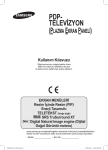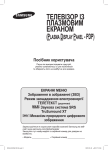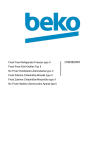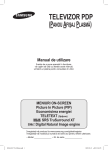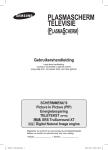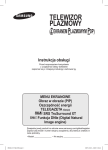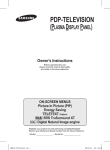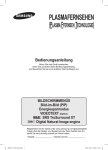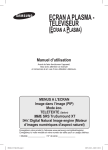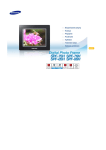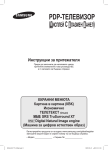Download Samsung PS-42C91H Užívateľská príručka
Transcript
PZP TELEVÍZOR (PLAZMOVÝ ZOBRAZOVACÍ PANEL) Používateľská príručka Pred použitím tohto zariadenia si dôkladne prečítajte tento návod a uschovajte ho na budúce použitie. PONUKY NA OBRAZOVKE Obraz v obraze (PIP) Úspora energie TELETEXT (Voliteľná možnosť) SRS TruSurround XT Digitálne spracovanie prirodzeného obrazu Zaregistrujte si svoj produkt na lokalite www.samsung.com/global/register Zaznamenajte si tu svoje číslo modelu a sériové číslo pre referenciu do budúcnosti. ▪ Model _______________ ▪ Sériové č. _______________ BN68-01171Q-03Slk.indd 1 2007-10-08 ¿ÀÈÄ 5:42:52 Pokyny pre používateľa Retencia obrazu na obrazovke Nenechajte statické obrázky (ako napr. v hrách alebo pri pripájaní PC k tomuto PZP) zobrazené na plazmovom paneli dlhšie ako 2 hodiny, pretože by to mohlo spôsobiť retenciu obrazu na obrazovke. Retencia obrazu je známa aj ako „vypálenie obrazovky“. Aby ste zabránili takejto retencii obrazu, pri zobrazovaní statických obrázkov znížte stupeň jasu a kontrastu obrazovky. Výška PZP môžete normálne používať len vo výške pod 2000 m. Na miestach vyšších ako 2000 m nemusí prístroj fungovať správne, preto ho na takýchto miestach neinštalujte a ani neprevádzkujte. Teplo na vrchu PZP televízora Po dlhšom čase používania môže byť vrchná strana prístroja horúca. Je to spôsobené únikom tepla panelu cez odvetrávacie otvory na vrchnej časti prístroja. Je to normálne a neznačí to žiadnu poruchu alebo chybnú prevádzku prístroja. Deťom by ste ale mali zabrániť dotýkať sa vrchnej časti prístroja. Prístroj vydáva „praskajúci“ zvuk. „Praskajúci“ zvuk môže vznikať pri rozťahovaní alebo sťahovaní prístroja, ktoré je spôsobené zmenou okolitého prostredia, napr. zmena teploty alebo vlhkosti. Toto je bežné, nie je to chyba vo vašom zariadení. Poruchy políčok PZP používa panel, ktorý pozostáva z 1 230 000 (úroveň SD) až 3 150 000 (úroveň HD) pixelov, ktoré si vyžadujú na svoju výrobu komplikovanú technológiu. Preto sa môže na obrazovke vyskytnúť pár svetlých alebo tmavých pixelov. Tieto pixely nemajú žiadny vplyv na výkon prístroja. Zabráňte prevádzke TV pri teplotách nižších ako 5°C (41°F) Príliš dlho zobrazené statické obrázky môžu spôsobiť poškodenie PZP panelu. Sledovanie PZP TV vo formáte 4:3 po dlhšiu dobu môže zanechať vľavo, vpravo a v strede obrazovky stopy po okrajoch, spôsobené rozdielnym vyžarovaním svetla na obrazovke. Prehrávanie DVD alebo hranie hier môže na obrazovke spôsobiť podobný efekt. Poškodenia, spôsobené vyššie uvedeným efektom, nie sú chránené zárukou. Pretrvávajúci obraz na obrazovke. Zobrazenie statických obrázkov z videohier a PC dlhšie ako určitý čas, môže vytvárať čiastočné pretrvávajúce obrazy. Aby ste predišli takémuto efektu, počas zobrazenia statických obrázkov znížte „jas“ a „kontrast“. Záruka - Záruka nepokrýva poškodenia spôsobené retenciou obrazu. - Vypálenie nie je chránené zárukou. Inštalácia Pri inštalácii zariadenia na miestach s vysokou prašnosťou, vysokou alebo nízkou teplotou, vysokou vlhkosťou, chemickými látkami a na miestach s nepretržitou prevádzkou, ako napr. letiská, vlakové stanice atď., vždy kontaktujte autorizované servisné stredisko. Ak tak neurobíte, môže to spôsobiť vážne poškodenie vášho zariadenia. Slovenčina - 2 BN68-01171Q-03Slk.indd 2 2007-10-08 ¿ÀÈÄ 5:42:52 Obsah Všeobecné informácie Popis funkcií Pokyny pre používateľa .................................. 2 Kontrola dielov ................................................ 4 Používanie stojana.......................................... 4 Ovládací panel ................................................ 5 Pripojovací panel ............................................ 6 Pohľad na diaľkové ovládanie (PS42Q91H/ PS42Q92H/PS50Q91H/PS50Q92H) .............. 8 Pohľad na diaľkové ovládanie (PS42C91H/ PS50C91H) ..................................................... 9 Funkcie času ................................................. 25 Language (Jazyk)/Blue Screen (Modrá obrazovka)/Melody (Melódia)/Light Effect (Svetelný efekt)/ Energy Saving (Úspora energie)/HDMI Black Level (HDMI úroveň čiernej) .................. 26 Používanie herného režimu .......................... 27 Nastavenie nástenného držiaka (Predáva sa samostatne) ............................. 28 Zobrazenie obrazu v obraze (PIP) ................ 29 Ochrana proti vypáleniu obrazovky............... 30 Prevádzka Zapnutie a vypnutie televízora ...................... 10 Prezeranie ponúk .......................................... 11 Zmrazenie aktuálneho obrazu ...................... 11 Funkcia Plug & Play ...................................... 12 Zobrazenie externých zdrojov signálu .......... 13 Úprava názvov zariadení .............................. 14 Automatické ukladanie kanálov .................... 14 Manuálne ukladanie kanálov ........................ 15 Pridávanie/uzamknutie kanálov .................... 16 Zoradenie uložených kanálov ....................... 17 Priradenie názvov kanálov ............................ 17 Vylaďovanie príjmu kanálu ............................ 18 Ovládanie obrazu Nastavenie softvéru PC (Založené na operačnom systéme Windows XP) ............... 31 Režim vstupu (PC) ........................................ 32 Nastavenie PC .............................................. 33 Nastavenie PC domáceho kina..................... 34 O systéme Anynet+ (PS42Q91H/PS42Q92H/PS50Q91H/PS50Q92H) Ovládanie kanálov Počítačové zobrazenie Zmena obrazovej normy ............................... 19 Prispôsobenie nastavení obrazu................... 19 Konfigurácia podrobných nastavení obrazu ... 20 Výber veľkosti obrazu ................................... 21 Výber režimu obrazovky ............................... 21 Digital NR (Digitálna redukcia šumu)/Active Colour (Aktívna farba)/DNIe/Movie Plus ....... 22 Ovládanie zvuku Funkcie zvuku ............................................... 23 Výber režimu zvuku (v závislosti od modelu) .. 24 Symboly Stlačte Čo je systém Anynet+? ................................ 35 Pripojenie zariadení systému Anynet+ .......... 35 Nastavenie systému Anynet+ ....................... 36 Vyhľadávanie a prepínanie medzi zariadeniami so systémom Anynet+ ............. 36 Nahrávanie.................................................... 37 Počúvanie cez prijímač ................................. 38 Body, ktoré je potrebné skontrolovať pred požadovaním servisu .................................... 38 Príloha Funkcia teletextu (v závislosti od modelu) .... 39 Technické údaje súpravy upevňovacej konzoly (VESA) ........................................................... 41 Nastavenie diaľkového ovládania (PS42Q91H/ PS42Q92H/PS50Q91H/PS50Q92H) ............... 42 Zloženie stojana (v závislosti od modelu) ..... 47 Riešenie problémov ...................................... 47 Technické údaje ............................................ 48 ☛ ➢ Dôležité Poznámka Slovenčina - 3 BN68-01171Q-03Slk.indd 3 2007-10-08 ¿ÀÈÄ 5:42:53 Kontrola dielov Používateľská príručka Diaľkové ovládanie/ Batérie typu AAA Sieťový kábel Čistá handrička Záručný list/ Registračná karta/ Manuál sprievodcu bezpečnosťou Kryt - spodný/skrutky (2ea) (Pozrite si stranu 47) Feritové jadro pre sieťový kábel/ Kábel S-Video Feritové jadro pre kábel slúchadiel/ Sieťový kábel Predávané samostatne Kábel S-Video Anténny kábel Komponentné káble Zvukové káble Videokábel Kábel PC Kábel Scart Kábel PC zvuku Kábel HDMI Kábel HDMI/DVI Feritové jadro (Napájací kábel, kábel slúchadiel, Kábel ➢ S-Video) Feritové jadro sa používa na tienenie kábla pred rušením. Pri pripájaní kábla roztvorte feritové jadro a prichyťte ho okolo kábla. Používanie stojana ➢ PZP by mali niesť dve alebo viac osôb. Nikdy neukladajte PZP na podlahu, pretože by to mohlo spôsobiť poškodenie obrazovky. Vždy uchovávajte kolmo. PDP sa môže vytočiť o 20 stupňov doprava a doľava. -20° ~ 20° Slovenčina - 4 BN68-01171Q-03Slk.indd 4 2007-10-08 ¿ÀÈÄ 5:42:56 Ovládací panel Predný (alebo bočný) panel Reproduktor ➢ Farba a tvar produktu sa môže odlišovať v závislosti od modelu. 1 SOURCE (ZDROJ) Zobrazí ponuku všetkých dostupných vstupných zdrojov (TV, Ext.1, Ext.2, AV, SVideo, Component, PC, HDMI1, HDMI2 a HDMI3). Režim HDMI3 je dostupný len pri modeloch PS42Q91H/PS42Q92H/ PS50Q91H/PS50Q92H. 4 C/P. Stlačte na zmenu kanálov. V ponuke na obrazovke použite tlačidlá C/P. tak, ako používate tlačidlá ▲ a▼ na diaľkovom ovládaní. 5 (ENTER) Stlačte na potvrdenie výberu. 2 MENU (PONUKA) Stlačte, aby sa na obrazovke zobrazila ponuka s funkciami televízora. 6 (Tlačidlo (Power - Napájanie) Stlačte na zapnutie a vypnutie televízora. ➢ 3 +− Stlačte na zvýšenie alebozníženie hlasitosti. V ponuke na obrazovke použite tlačidlá+− tak, ako používate tlačidlá◄ a ► na diaľkovom ovládaní. Indikátor napájania − Vypnuté: Modrý − Zapnuté: Vypnutý Snímač diaľkového ovládania Diaľkový ovládač nastavte smerom na tento bod na TV. Slovenčina - 5 BN68-01171Q-03Slk.indd 5 2007-10-08 ¿ÀÈÄ 5:42:58 Pripojovací panel Bočný panel 1 2 alebo 3 ➢ Farba a tvar produktu sa môže odlišovať v závislosti od modelu. 1 HDMI IN 3 (PS42Q91H/PS42Q92H/ PS50Q91H/PS50Q92H) Pripojte HDMI konektor zariadenia k HDMI výstupu. 2 S-VIDEO alebo VIDEO / AUDIO L/R Video (S-Video alebo Video) a vstupy zvuku pre externé zariadenia, ako napríklad videokamera alebo videorekordér. 3 Konektor slúchadiel K televízoru môžete pripojiť súpravu slúchadiel, ak si želáte pozerať televízny program bez vyrušovania iných ľudí v miestnosti. Dlhotrvajúce používanie slúchadiel pri vysokej hlasitosti môže poškodiť váš sluch. ➢ Zadný panel 1 alebo 8 Sieť káblovej televízie 5 alebo 2 3 4 6 7 ➢ Farba a tvar produktu sa môže odlišovať v závislosti od modelu. ☛ Pri každom pripojení audio alebo video zariadenia k televízoru skontrolujte, či sú všetky komponenty vypnuté. Keď pripájate externé zariadenie, podľa farby pripojte pripojovaciu koncovku ku káblu. Pokračovanie... Slovenčina - 6 BN68-01171Q-03Slk.indd 6 2007-10-08 ¿ÀÈÄ 5:43:01 1 KONEKTOR NAPÁJANIA Pripojte priložený sieťový kábel. 2 Pripojenie externých zvukových zariadení Prepojte RCA audio signály z televízora k externému zdroju, ako napríklad audio vybavenie. 3 EXT 1, EXT 2 Vstupy alebo výstupy pre externé zariadenia, ako je napríklad videorekordér, DVD, herná konzola alebo prehrávač videodiskov. 8 ANT IN 75Ω koaxiálny konektor na pripojenie antény alebo rozvodu káblovej televízie. Podporované režimy pre HDMI a komponent HDMI/DVI 50 Hz HDMI/DVI 60 Hz Komponent 480i 480p 576i 576p 720p 1080i X X X O O O X O X X O O O O O O O O Technické údaje vstupu a výstupu Konektor EXT 1 EXT 2 Vstup Výstup Video Audio (L/R) RGB Video + Audio (L/R) Dostupný je len TV ✔ ✔ ✔ alebo DTV výstup. Výstup si môžete ✔ ✔ vybrať. 4 COMPONENT IN (KOMPONENTNÝ VSTUP) Audio (AUDIO L/R) a video (Y/PB/PR) vstupy pre komponent. 5 SERVICE (SERVIS) − Konektor pre servisné účely. − Sériový konektor pripojte medzi nástennú elektrickú konzolu elektrického pohybu, keď chcete nastaviť zorný uhol TV s použitím diaľkového ovládania. 6 PC IN / AUDIO (PC VSTUP/ZVUK) Pripojte k výstupnému konektoru videa a zvuku na PC. 7 HDMI IN 1, HDMI IN 2 − Pripojte HDMI konektor zariadenia k HDMI výstupu. Tieto vstupy sa tiež dajú použiť ako DVI pripojenia s oddelenými analógovými zvukovými vstupmi. Na vykonanie tohto pripojenia môže byť potrebný voliteľný HDMI/DVI kábel. Keď používate voliteľný HDMI/DVI adaptér, analógové zvukové DVI vstupy na TV umožňujú prijímať ľavý a pravý zvukový kanál z vášho DVI zariadenia. (Nie je kompatibilné s PC) − Keď pripájate tento produkt prostredníctvom HDMI alebo DVI ku koncovému prijímaču, DVD prehrávaču alebo hernej konzole atď. uistite sa, že sa nastavil na kompatibilný režim videovýstupu podľa zobrazenia v nižšie uvedenej tabuľke. Nedodržanie tohto pravidla môže spôsobiť skreslenie obrazu, prerušenie obrazu alebo nezobrazovanie obrazu. − Nepokúšajte sa pripájať HDMI/DVI konektor ku grafickej karte PC alebo prenosného počítača. (spôsobí to zobrazenie čistej obrazovky) DVI IN (HDMI 2) AUDIO L/R Zvukové DVI výstupy pre externé zariadenia. Slovenčina - 7 BN68-01171Q-03Slk.indd 7 2007-10-08 ¿ÀÈÄ 5:43:03 Pohľad na diaľkové ovládanie (PS42Q91H/PS42Q92H/PS50Q91H/PS50Q92H) ➢ Toto je špeciálny diaľkový ovládač pre zrakovo postihnuté osoby, ktorý má braillove body na tlačidlách napájania, kanálov, hlasitosti, ZASTAVENIA a PREHRÁVANIA/POZASTAVENIA. Činnosť diaľkového ovládača môže ovplyvňovať jasné svetlo. 1 Tlačidlo POWER (zapne a vypne televízor) 2 Číselné tlačidlá pre priamy prístup ku kanálu 3 Výber jednociferného/ dvojciferného kanála 4 Tlačidlo ovládania kanálov (pozrite stranu 16) 5 Priama voľba režimu TV 6 Zvýšenie hlasitosti Zníženie hlasitosti 7 Dočasné vypnutie zvuku 8 Zobrazenie hlavnej ponuky na obrazovke 9 Návrat do predchádzajúcej ponuky 0 Výber zvukových efektov (pozrite stranu 23) ! Výber obrazových efektov (pozrite stranu 19) # Zapnutie/vypnutie obrazu v obraze $ Výber režimu zvuku % Tlačidlo režimu TruSurround XT ^ Nastavenie diaľkového ovládača & Vyberie cieľové zariadenie, ktoré sa bude ovládať diaľkovým ovládačom Samsung (TV, DVD, koncový prijímač, prijímač káblovej televízie, videorekordér) * Stlačte, aby sa podsvietili tlačidlá VOL (Hlasitosť), CH (Kanál), MUTE (Stlmiť) a na diaľkovom ovládaní aktivujte tlačidlo zdroj (TV, DVD, CABLE, STB, VCR). ( Výber možných zdrojov ) Predchádzajúci kanál a Automatické vypnutie b Záznamy pre živé vysielanie c Funkcia videorekordér/ DVD (Pretáčania naspäť, zastavenie, prehrávanie/ pozastavenie, rýchle/ pretáčanie dopredu) d e f g h i j l n Nasledujúci kanál Predchádzajúci kanál Opustenie ponuky na obrazovke Ovládanie kurzora v ponuke Použite pre zobrazenie informácií o aktuálnom vysielaní Spúšťa funkcie zobrazovania Anynet+ a nastavuje zariadenia Anynet+. Zmrazenie obrazu Výber veľkosti obrazu Výber kanálu vedľajšieho obrazu (PIP) Ak vaše diaľkové ovládanie správne nefunguje, vyberte batérie a aspoň na 2 až 3 sekundy stlačte tlačidlo obnovenia nastavení. Opätovne vložte batérie a diaľkové ovládanie vyskúšajte znova použiť. Funkcie teletextu (Pozrite si stranu 39) 5 Opustenie zobrazovania teletextu (v závislosti od modelu) 8 Index teletextu @ Zobrazenie teletextu/ zmiešanie informácií teletextu a normálneho vysielania # Podržanie teletextu ( Výber režimu teletextu (LIST/FLOF) ) Podstrana teletextu d P : Nasledujúca strana teletextu P : Predchádzajúca strana teletextu e Zrušenie teletextu g Zobrazenie teletextu k Výber témy fastext m Veľkosť teletextu o Uloženie teletextu Pokračovanie... Slovenčina - 8 BN68-01171Q-03Slk.indd 8 2007-10-08 ¿ÀÈÄ 5:43:05 Pohľad na diaľkové ovládanie (PS42C91H/PS50C91H) ➢ Toto je špeciálne diaľkové ovládanie pre zrakovo postihnutých, ktoré má braillove body na tlačidlách napájania, hlasitosti a kanálov. Výkon diaľkového ovládania môže ovplyvňovať jasné svetlo. 1 Tlačidlo POWER (zapne a vypne televízor) 2 Číselné tlačidlá pre priamy prístup ku kanálu 3 Výber jednociferného/ dvojciferného kanála 4 Tlačidlo ovládania kanálov (pozrite stranu 16) 5 Priama voľba režimu TV 6 : Zvýšenie hlasitosti : Zníženie hlasitosti 7 Zobrazenie hlavnej ponuky na obrazovke 8 Dočasné vypnutie zvuku 9 Použite pre zobrazenie informácií o aktuálnom vysielaní 0 Návrat do predchádzajúcej ponuky ! Výber zvukových efektov (Pozrite si stranu 23) @ Výber obrazových efektov (Pozrite si stranu 19) # Nastaví jas obrazovky, aby sa šetrila energia. $ Výber režimu zvuku % Zapnutie/vypnutie obrazu v obraze ^ Tlačidlo režimu TruSurround XT & Výber možných zdrojov * Predchádzajúci kanál ( Automatické vypnutie ) Priamo vyberie režim HDMI. a : Nasledujúci kanál : Predchádzajúci kanál b Opustenie ponuky na obrazovke c Zmena potvrdenia d Presun na požadovanú možnosť ponuky/jednotlivá úprava hodnoty možnosti f Zmrazenie obrazu g Výber veľkosti obrazu i Výber kanálu vedľajšieho obrazu (PIP) j Výber zdroja vedľajšieho obrazu (PIP) k Výber umiestnenia vedľajšieho obrazu (PIP) Funkcie teletextu (Pozrite si stranu 39) 5 Opustenie zobrazovania teletextu (v závislosti od modelu) 7 Index teletextu 9 Zobrazenie teletextu % Podržanie teletextu & Výber režimu teletextu (LIST/FLOF) * Podstrana teletextu a P : Nasledujúca strana teletextu P : Predchádzajúca strana teletextu b Zrušenie teletextu e Zobrazenie teletextu/ zmiešanie informácií teletextu a normálneho vysielania h Výber témy fastext j Uloženie teletextu k Veľkosť teletextu Pokračovanie... Slovenčina - 9 BN68-01171Q-03Slk.indd 9 2007-10-08 ¿ÀÈÄ 5:43:08 Montáž batérií do diaľkového ovládača 1 2 3 Nadvihnite kryt na zadnej strane diaľkového ovládača podľa zobrazenia na obrázku. Vložte dve batérie veľkosti AAA. Uistite sa, že „+“ a „–“ koniec batérií zodpovedá nákresu v priečinku. Nekombinujte rôzne typy batérii, napr. alkalické s magnéziovými. Kryt zatvorte podľa zobrazenia na obrázku. Ak diaľkový ovládač nejdete dlhý čas používať, batérie vyberte a uskladnite ich na chladnom suchom mieste. Diaľkové ovládanie môžete používať až do vzdialenosti 23 stôp od televízora. (Pri typickom používaní televízora vydržia batérie asi jeden rok.) ➢ ➢ diaľkový ovládač! Skontrolujte nasledovné: ➢ 1.AkJenefunguje televízor zapnutý? 2. Nie je prevrátený kladný a záporný pól batérií? 3. Nie sú batérie vybité? 4. Vyskytol sa výpadok prúdu alebo je odpojený sieťový kábel? 5. Nachádza sa v blízkosti špeciálne žiarivkové alebo neónové svetlo? Zapnutie a vypnutie televízora Sieťový napájací kábel je pripojený k zadnej časti televízora. 1 Zastrčte sieťový napájací kábel do príslušnej zásuvky. Sieťové napätie je uvedené na zadnej strane televízora a frekvencia je 50 alebo 60 Hz. 2 Stlačte tlačidlo (Napájanie) (zapnutie/vypnutie) na prednej strane televízora alebo stlačte tlačidlo POWER na diaľkovom ovládaní, aby ste zapli televízor. Automaticky sa zvolí naposledy sledovaný program. Ak ste zatiaľ neuložili žiadne kanály, nezobrazí sa žiadny čistý obraz. Pozrite si časť „Automatické ukladanie kanálov“ na strane 14 alebo „Manuálne ukladanie kanálov“ na strane 15. Pri úvodnom zapnutí televízora sa automaticky následne vykoná viacero základných užívateľských nastavení. Pozrite si „Funkcia Plug & Play“ na strane 12. 3 Ak chcete televízor vypnúť, stlačte tlačidlo (Napájanie) (zapnutie/vypnutie) na prednej strane televízora alebo stlačte tlačidlo POWER na diaľkovom ovládaní. 4 Ak chcete televízor zapnúť, stlačte tlačidlo (Napájanie) (zapnutie/vypnutie) na prednej strane televízora alebo tlačidlo POWER, alebo číselné tlačidlá na diaľkovom ovládaní. ➢ ➢ Slovenčina - 10 BN68-01171Q-03Slk.indd 10 2007-10-08 ¿ÀÈÄ 5:43:10 Prezeranie ponúk 1 2 3 4 5 Stlačte tlačidlo MENU. Na obrazovke sa zobrazí hlavná ponuka. Jej ľavá strana obsahuje päť ikon: Picture, Sound, Channel , Setup a Input. Stlačením tlačidla ▲ alebo ▼ vyberte jednu z ikon. Stlačením tlačidla ENTER získate prístup k podponukám ikon. Stlačením tlačidla ▲ alebo ▼ prejdite k položkám v ponuke. Stlačením tlačidla ENTER vstúpte do položiek v ponuke. Stlačením tlačidiel ▲/▼/◄/► zmeňte zvolené položky. Stlačením tlačidla RETURN sa vrátite do predchádzajúcej ponuky. Stlačením tlačidla EXIT opustíte ponuku. TV Picture Mode : Dynamic Contrast Brightness Sharpness Colour Tint G 50 Colour Tone : Cool1 Detailed Settings 100 45 75 55 R 50 More Move Enter Exit Obrázky diaľkového ovládania a OSD (On Screen Display), ➢ ktoré sú zobrazené v tejto príručke, sa vytvorili na základe modelu PS42Q91H. Aj napriek tomu, že sa konfigurácia od vášho modelu odlišuje, prevádzková metóda je rovnaká ako na obrázkoch. Zmrazenie aktuálneho obrazu Pri sledovaní televízneho programu môžete obraz jednoducho zmraziť stlačením tlačidla STILL. Jeho opätovným stlačením sa vykoná návrat do normálneho zobrazenia. Táto funkcia sa automaticky preruší po piatich minútach. ➢ Slovenčina - 11 BN68-01171Q-03Slk.indd 11 2007-10-08 ¿ÀÈÄ 5:43:10 Funkcia Plug & Play Pri úvodnom zapnutí televízora sa automaticky následne vykoná viacero základných zákazníckych nastavení. K dispozícii sú nasledovné nastavenia. Ak omylom zvolíte nesprávnu krajinu pre váš TV, znaky na obrazovke sa môžu nesprávne zobraziť. 1 Ak je televízor v pohotovostnom režime, stlačte tlačidlo POWER na diaľkovom ovládači. Zobrazí sa správa Start Plug & Play. Stlačte tlačidlo ENTER. 2 Po niekoľkých sekundách sa automaticky zobrazí ponuka Language. 3 Stlačením tlačidla ▲ alebo ▼ vyberte príslušný jazyk. Stlačte tlačidlo ENTER. Zobrazí sa správa Select Home Mode when installing this TV at home . 4 Stlačením tlačidla ◄ alebo ► vyberte možnosť Shop alebo Home a potom stlačte tlačidlo ENTER. Zobrazí sa správa o kontrole stavu pripojenia antény. Predvolené nastavenie je Home. Odporúčame nastaviť TV do režimu Home, aby ste dosiahli najlepší obraz vo vašom domácom prostredí. Režim Shop je určený len pre používanie v prostredí maloobchodnej predajne. Ak zariadenie omylom nastavíte do režimu Shop a chcete ho prepnúť do dynamického (domáceho) režimu, stlačte tlačidlo hlasitosti a potom na päť sekúnd podržte stlačené tlačidlo MENU na paneli TV. 5 Uistite sa, že k TV je pripojená anténa. Stlačte tlačidlo ENTER. Zobrazí sa ponuka Country. 6 Stlačením tlačidla ▲ alebo ▼ vyberte krajinu alebo oblasť. Stlačte tlačidlo ENTER. Zobrazí sa ponuka na výber kanálov. 7 Ak chcete spustiť ukladanie kanála, stlačte tlačidlo ENTER. Vyhľadávanie sa automaticky ukončí. Televízor začne zapamätávať všetky dostupné kanály. Stlačením tlačidla ENTER nastavíte hodiny. 8 Stlačením tlačidla ◄/►/ENTER vyberte Month (Mesiac), Day, Year, Hour alebo Minute. Tieto položky nastavte stláčaním tlačidla ▲ alebo ▼. Položky Month, Day, Year, Hour alebo Minute môžete nastaviť priamo stlačením numerických tlačidiel na diaľkovom ovládači. 9 Stlačením tlačidla ENTER potvrďte nastavenie. Zobrazí sa správa “Enjoy your viewing”. Po dokončení stlačte tlačidlo ENTER. Aj v prípade, že nie je stlačené tlačidlo ENTER, sa správa automaticky po niekoľkých sekundách vypne. Plug & Play ☛ ➢ ➢ ➢ ➢ ➢ Start Plug & Play. OK Enter Plug & Play English Deutsch Français Italiano ▼ Language Move Enter Pokračovanie... Skip Plug & Play Select Home Mode when installing this TV at home. Home Shop Move Enter Skip Plug & Play Check antenna input. OK Enter Skip Plug & Play Belgium France Germany Italy ▼ Country Move Enter Skip Plug & Play Auto Store P 1 C -- 40 MHz 0 % Start Enter ➢ ➢ Funkcia Plug & Play je dostupná len v režime TV. Return Skip Plug & Play Clock Set Month Day 01 01 Adjust Year Hour Minute 2007 12 00 Move Enter Enjoy your viewing OK Slovenčina - 12 BN68-01171Q-03Slk.indd 12 2007-10-08 ¿ÀÈÄ 5:43:12 Ak chcete obnoviť nastavenie tejto funkcie... 1 Stlačením tlačidla MENU zobrazte ponuku. 2 Stlačením tlačidla ▲ alebo ▼ vyberte možnosť Setup a potom stlačte tlačidlo ENTER. 3 Opätovným stlačením tlačidla ENTER vyberte možnosť Plug & Play. Zobrazí sa správa Start Plug & Play. TV Setup Plug & Play Language Time Game Mode Blue Screen Melody PC Home Theater PC Light Effect More Move : English : Off : Off : Off : Off : Off Enter Return Zobrazenie externých zdrojov signálu Môžete prepínať medzi jednotlivými zobrazeniami signálov z pripojeného zariadenia, ako je videorekordér, DVD prehrávač, satelitný prijímač a zdroj televízneho signálu (pozemné alebo káblové vysielanie). 1 Stlačením tlačidla MENU zobrazte ponuku. 2 Stlačením tlačidla ▲ alebo ▼ vyberte možnosť Input a potom stlačte tlačidlo ENTER. 3 Opätovným stlačením tlačidla ENTER vyberte možnosť Source List. 4 Stlačením tlačidla ▲ alebo ▼ vyberte zdroj signálu a potom stlačte tlačidlo ENTER. Dostupné zdroje signálu: TV, Ext.1, Ext.2, AV, S-Video, Component, PC, HDMI1, HDMI2, HDMI3 Režim HDMI3 je dostupný len pri modeloch PS42Q91H/ PS42Q92H/PS50Q91H/PS50Q92H. ➢ TV Input Source List Edit Name Anynet+ Move TV Enter Return Source List TV Ext.1 Ext.2 AV S-Video Component PC HDMI1 HDMI2 HDMI3 Move ➢ : TV : −−−− : −−−− : −−−− : −−−− : −−−− : −−−− : −−−− : −−−− : −−−− Enter Return Tieto možnosti môžete vybrať jednoducho stlačením tlačidla SOURCE na diaľkovom ovládaní. opätovné sledovanie televízneho programu stlačte tlačidlo ➢ Na TV a vyberte požadované číslo kanálu. Slovenčina - 13 BN68-01171Q-03Slk.indd 13 2007-10-08 ¿ÀÈÄ 5:43:13 Úprava názvov zariadení Externý zdroj môžete pomenovať. 1 Stlačením tlačidla MENU zobrazte ponuku. 2 Stlačením tlačidla ▲ alebo ▼ vyberte možnosť Input a potom stlačte tlačidlo ENTER. 3 Stlačením tlačidla ▲ alebo ▼ vyberte Edit Name a potom stlačte tlačidlo ENTER. 4 Stlačením tlačidla ▲ alebo ▼ vyberte externý zdroj, ktorý chcete upraviť a potom stlačte tlačidlo ENTER. 5 Stlačením tlačidla ▲ alebo ▼ vyberte požadované zariadenie a potom stlačte tlačidlo ENTER. Dostupné názvy zariadení: VCR, DVD, D-VHS, Cable STB, HD STB, Satellite STB, AV Receiver, DVD Receiver, Game, Camcorder, DVD Combo, DHR, PC. 6 Stlačením tlačidla EXIT opustíte ponuku. Režim HDMI3 je dostupný len pri modeloch PS42Q91H/ PS42Q92H/PS50Q91H/PS50Q92H. Keď sa pripojí k portu HDMI IN 1 počítač s rozlíšením 640 x 480 @ 60 Hz, mali by ste nastaviť režim HDMI1 v položke Source List režimu Input na možnosť PC. Ak režim HDMI1 nie je PC, môže fungovať v závislosti od nastavenia TV. Input TV : TV Enter Return Source List Edit Name Anynet+ Move TV Edit Name Ext.1 Ext.2 AV S-Video Component PC HDMI1 HDMI2 HDMI3 ➢ ➢ : −−−−−−−− : −−−− VCR : −−−− DVD : −−−−D-VHS : −−−− Cable STB : −−−− HD STB : −−−− Satellite STB : −−−− ▼ : −−−− Move Enter Return Automatické ukladanie kanálov Môžete prehľadávať dostupné frekvenčné pásma (dostupnosť závisí od vašej krajiny). Automaticky priradené čísla programov nemusia zodpovedať aktuálnym alebo požadovaným číslam programov. Čísla však môžete zoradiť manuálne a vymazať ľubovoľné kanály, ktoré nechcete sledovať. 1 Stlačením tlačidla MENU zobrazte ponuku. 2 Stlačením tlačidla ▲ alebo ▼ vyberte možnosť Channel a potom stlačte tlačidlo ENTER. 3 Opätovne stlačte tlačidlo ENTER. Zobrazia sa dostupné krajiny. 4 Stlačením tlačidla ▲ alebo ▼ vyberte svoju krajinu a potom stlačte tlačidlo ENTER. 5 Stlačením tlačidla ▲ alebo ▼ vyberte položku Auto Store a potom stlačte tlačidlo ENTER. 6 Opätovným stlačením tlačidla ENTER spustite vyhľadávanie. Vyhľadávanie sa automaticky ukončí. Ak chcete zastaviť vyhľadávanie pred jeho dokončením, stlačte tlačidlo MENU alebo ENTER. TV Channel Belgium Country : Belgium Auto Store France Manual Store Germany Channel Manager Italy Sort Netherlands Name Spain Fine Tune ▼ Move Enter TV Return Channel Auto Store Manual Store Channel Manager Sort Name Fine Tune ➢ Move Enter Return Auto Store P 1 C -- 40 MHz 0 % Start Enter Return Slovenčina - 14 BN68-01171Q-03Slk.indd 14 2007-10-08 ¿ÀÈÄ 5:43:15 Manuálne ukladanie kanálov Môžete ukladať televízne kanály vrátane tých, ktoré prijímate prostredníctvom káblových rozvodov. Pri manuálnom ukladaní kanálov si môžete vybrať: Či chcete alebo nechcete uložiť všetky nájdené kanály Číslo programu každého uloženého kanála, ktorý chcete označiť. 1 Stlačením tlačidla MENU zobrazte ponuku. 2 Stlačením tlačidla ▲ alebo ▼ vyberte možnosť Channel a potom stlačte tlačidlo ENTER. 3 Stlačením tlačidla ▲ alebo ▼ vyberte možnosť Manual Store a potom stlačte tlačidlo ENTER. 4 Stlačením tlačidla ▲ alebo ▼ vyberte požadovanú možnosť a potom stlačte tlačidlo ENTER. 5 Keď budete spokojní s vaším nastavením, stlačte tlačidlo ENTER. 6 Stlačením tlačidla EXIT opustíte ponuku. TV Channel Auto Store Manual Store Channel Manager Sort Name Fine Tune Move TV Enter Return Manual Store Programme Colour System Sound System Channel Search Store :P 1 : Auto : BG 4 :C : 63 MHz :? Programme (Číslo programu, ktoré má byť priradené kanálu) Move Enter Return − Stláčajte tlačidlo ▲ alebo ▼, kým nenájdete správne číslo. Číslo kanálu môžete určiť tiež priamo, stlačením číselných tlačidiel (0-9). Colour System: Auto/PAL/SECAM/NTSC4.43 − Stlačením tlačidla ▲ alebo ▼ vyberte požadovanú normu farieb. Sound System Sound System: BG/DK/I/L − Stlačením tlačidla ▲ alebo ▼ vyberte požadovanú normu zvuku. Channel (Keď poznáte číslo kanálu, ktorý chcete uložiť) − Stlačením tlačidla ▲ alebo ▼ vyberte položku C (kanál pozemného vysielania) alebo S (Kanál káblovej televízie). − Stlačte tlačidlo ►, potom stlačte tlačidlo ▲ alebo ▼, aby ste vybrali požadované číslo. Číslo kanálu môžete určiť tiež priamo, stlačením číselných tlačidiel (0-9). Ak zvuk nepočuť alebo je nezvyčajný, znova vyberte požadovanú normu zvuku. Search (Keď neviete čísla kanálov) − Stlačením tlačidla ▲ alebo ▼ spustite vyhľadávanie. − Tuner prehľadáva frekvenčné pásmo, až pokiaľ sa na obrazovke nezobrazí prvý kanál alebo vami zvolený kanál. Store (Keď ukladáte kanál a priradené číslo programu) − Nastavte na možnosť OK tak, že stlačíte tlačidlo ENTER. ➢ ➢ ➢ Channel mode ☛ P (Režim programov): Po dokončení ladenia sa vysielajúcim staniciam vo vašej oblasti priradia čísla pozícií od P00 po P99. V tomto režime môžete vybrať kanál zadaním čísla pozície. C (Režim terestriálnych kanálov): V tomto režime môžete vybrať kanál zadaním priradeného čísla pre každú stanicu pozemného vysielania. S (Režim kanálov káblovej televízie): V tomto režime môžete vybrať kanál zadaním priradeného čísla pre každý kanál káblovej televízie. Slovenčina - 15 BN68-01171Q-03Slk.indd 15 2007-10-08 ¿ÀÈÄ 5:43:15 Pridávanie/uzamknutie kanálov Pomocou správca kanálov môžete pohodlne uzamknúť alebo pridať kanály. 1 Stlačením tlačidla MENU zobrazte ponuku. 2 Stlačením tlačidla ▲ alebo ▼ vyberte možnosť Channel a potom stlačte tlačidlo ENTER. 3 Stlačením tlačidla ▲ alebo ▼ vyberte možnosť Channel Manager a potom stlačte tlačidlo ENTER. Pridávanie kanálov Pomocou zoznamu kanálov môžete pridať kanály. 4 5 Vyberte možnosť Channel List tak, že stlačíte tlačidlo ENTER. Prejdite na políčko ( ) tak, že stlačíte tlačidlá ▲/▼/◄/►, vyberte kanál na pridanie a stlačením tlačidla ENTER daný kanál pridáte. Ak opätovne stlačíte tlačidlo ENTER, zmizne symbol ( ) vedľa kanálu a kanál sa nepridá. TV Channel Auto Store Manual Store Channel Manager Sort Name Fine Tune Move TV Enter Return Channel Manager Channel List Child Lock : Off ➢ Locking channels Táto funkcia vám umožňuje zabrániť sledovaniu nevhodných programov nepovolanými osobami, ako sú deti, a to tak, že na zvolenom programe vypne obraz a zvuk. 6 Stlačením tlačidla ▲ alebo ▼ vyberte možnosť Child Lock a potom stlačte tlačidlo ENTER. 7 Stlačením tlačidla ▲ alebo ▼ vyberte možnosť On a potom stlačte tlačidlo ENTER. 8 Stlačením tlačidla ▲ alebo ▼ vyberte možnosť Channel List a potom stlačte tlačidlo ENTER. 9 Prejdite na políčko ( ) tak, že stlačíte tlačidlá ▲/▼/◄/►, vyberte kanál na uzamknutie a stlačte tlačidlo ENTER. Ak opätovne stlačíte tlačidlo ENTER, zmizne symbol ( ) vedľa kanálu a uzamknutie kanálu sa nepridá. Keď je detská zámka aktívna, zobrazí sa modrá obrazovka. 10 Stlačením tlačidla EXIT opustíte ponuku. ➢ ➢ Move Enter Return Channel List P 1 C4 1 / 10 Prog. 0 1 2 3 4 5 6 7 8 9 ▲ C -C4 C 24 C2 C5 C 80 C7 C 36 C 52 C 11 Add Move Page ▼ Lock Enter Return Tieto možnosti môžete vybrať jednoducho stlačením tlačidla ➢ CH LIST na diaľkovom ovládaní. Slovenčina - 16 BN68-01171Q-03Slk.indd 16 2007-10-08 ¿ÀÈÄ 5:43:17 Zoradenie uložených kanálov Táto činnosť vám umožňuje zmeniť čísla programov pre uložené kanály. Túto činnosť môže byť potrebné vykonať po automatickom ukladaní. 1 Stlačením tlačidla MENU zobrazte ponuku. 2 Stlačením tlačidla ▲ alebo ▼ vyberte možnosť Channel a potom stlačte tlačidlo ENTER. 3 Stlačením tlačidla ▲ alebo ▼ vyberte možnosť Sort a potom stlačte tlačidlo ENTER. 4 Stlačením tlačidla ▲ alebo ▼ vyberte kanál, ktorý si želáte premiestniť a potom stlačte tlačidlo ENTER. 5 Vyberte číslo programu, na ktoré sa má kanál premiestniť tak, že stlačíte tlačidlo ▲ alebo ▼. Stlačte tlačidlo ENTER. Kanál sa presunie na novú pozíciu a všetky ostatné kanály sa príslušne posunú. 6 Opakovaním krokov 4 až 5 presuňte všetky kanály na požadované čísla programov. 7 Stlačením tlačidla EXIT opustíte ponuku. TV Channel Auto Store Manual Store Channel Manager Sort Name Fine Tune Move Enter TV Return Sort Prog. 0 1 2 3 4 Ch. C−− C76 C5 C6 C7 Name Move Enter Return Priradenie názvov kanálov Názvy kanálov sa priradia automaticky pri príjme vysielania informácií o kanáli. Tieto názvy sa dajú zmeniť, čo vám umožňuje priradiť nové názvy. 1 Stlačením tlačidla MENU zobrazte ponuku. 2 Stlačením tlačidla ▲ alebo ▼ vyberte možnosť Channel a potom stlačte tlačidlo ENTER. 3 Stlačením tlačidla ▲ alebo ▼ vyberte možnosť Name a potom stlačte tlačidlo ENTER. 4 Stlačením tlačidla ▲ alebo ▼ vyberte kanál, ktorému chcete priradiť nový názov a potom stlačte tlačidlo ENTER. 5 Stlačením tlačidla ▲ alebo ▼ vyberte znak, číslo alebo symbol (Výsledky v danom poradí: A až Z, 0 až 9, +, -, *, /, medzera). Stlačením tlačidla ◄ alebo ► sa presuňte na predchádzajúce alebo nasledujúce písmeno a potom stlačte tlačidlo ENTER. 6 Kroky 4 až 5 zopakujte pre každý kanál, ktorému chcete priradiť nový názov. 7 Stlačením tlačidla EXIT opustíte ponuku. TV Channel Auto Store Manual Store Channel Manager Sort Name Fine Tune Move Enter TV Return Name Prog. 0 1 2 3 4 Move Ch. C−− C76 C5 C6 C7 Name −−−−− −−−−− −−−−− −−−−− −−−−− Enter Return Slovenčina - 17 BN68-01171Q-03Slk.indd 17 2007-10-08 ¿ÀÈÄ 5:43:18 Vylaďovanie príjmu kanálu Ak je k dispozícii čistý príjem, nemusíte kanál dolaďovať, pretože sa tak stane automaticky počas funkcie vyhľadávania a ukladania. Ak je signál slabý alebo rušený, bude treba kanál vyladiť ručne. 1 Stlačením tlačidla MENU zobrazte ponuku. 2 Stlačením tlačidla ▲ alebo ▼ vyberte možnosť Channel a potom stlačte tlačidlo ENTER. 3 Stlačením tlačidla ▲ alebo ▼ vyberte možnosť Fine Tune a potom stlačte tlačidlo ENTER. 4 Ak chcete dosiahnuť ostrý a čistý obraz a dobrú kvalitu zvuku, stlačte tlačidlo ◄ alebo ►, až kým nenájdete optimálne nastavenie. Stlačte tlačidlo ENTER. Aby ste obnovili nastavenie jemného doladenia na 0, tak stlačením tlačidla ▲ alebo ▼ vyberte možnosť Reset Stlačte tlačidlo ENTER. 5 Stlačením tlačidla EXIT opustíte ponuku. Uloženie jemného doladenia zmení farbu OSD (zobrazenia na obrazovke) kanála z bielej na červenú a pridá značku „*“. ➢ ➢ TV Channel Auto Store Manual Store Channel Manager Sort Name Fine Tune Move Enter Return Fine Tune P 1 +3 Reset Adjust Save Return P 1* Mono Picture Sound SRS TS XT −− : −− : Dynamic : Custom : Off Slovenčina - 18 BN68-01171Q-03Slk.indd 18 2007-10-08 ¿ÀÈÄ 5:43:19 Zmena obrazovej normy Vybrať môžete typ obrazu, ktorý najlepšie zodpovedá vašim požiadavkám na pozeranie. 1 Stlačením tlačidla MENU zobrazte ponuku. 2 Stlačením tlačidla ENTER vyberte možnosť Picture. 3 Opätovným stlačením tlačidla ENTER vyberte možnosť Mode. 4 Stlačením tlačidla ▲ alebo ▼ vyberte požadovaný režim a potom stlačte tlačidlo ENTER. Dostupné režimy: Dynamic, Standard, Movie. Hodnoty nastavenia sa môžu líšiť v závislosti od vstupného zdroja. (napr. RF, Video, Component, PC alebo HDMI) 5 Stlačením tlačidla EXIT opustíte ponuku. TV Picture Mode : Dynamic Contrast Brightness Sharpness Colour Tint G 50 Colour Tone : Cool1 Detailed Settings 100 45 75 55 R 50 More Move ➢ TV Enter Return Picture Dynamic Mode : Dynamic Standard Contrast Movie Brightness Sharpness Colour Tint G 50 R Colour Tone : Cool1 Detailed Settings možnosti môžete vybrať jednoducho stlačením tlačidla ➢ Tieto P.MODE na diaľkovom ovládaní. možnosť Dynamic pre pozeranie TV počas dňa ➢ Vyberte alebo keď je v miestnosti jasné svetlo. 100 45 75 55 50 More Move Enter Return Vyberte možnosť Standard pre režim všeobecného pozerania TV. Vyberte možnosť Movie, keď pozeráte film. Prispôsobenie nastavení obrazu Váš televízor poskytuje niekoľko možností nastavenia, ktoré umožňujú ovládať kvalitu obrazu. 1 Stlačením tlačidla MENU zobrazte ponuku. 2 Stlačením tlačidla ENTER vyberte možnosť Picture. 3 Opätovným stlačením tlačidla ENTER vyberte možnosť Mode. 4 Stlačením tlačidla ▲ alebo ▼ vyberte požadovaný režim a potom stlačte tlačidlo ENTER. Dostupné režimy: Dynamic, Standard, Movie 5 Stlačením tlačidla ▲ alebo ▼ vyberte požadovanú možnosť a potom stlačte tlačidlo ENTER. 6 Keď budete spokojní s vaším nastavením, stlačte tlačidlo ENTER. 7 Stlačením tlačidla EXIT opustíte ponuku. TV Picture Mode : Dynamic Contrast Brightness Sharpness Colour Tint G 50 Colour Tone : Cool1 Detailed Settings 100 45 75 55 R 50 More Move TV Enter Return Picture Mode : Dynamic Contrast Brightness Sharpness Colour Tint G 50 Cool2 R : Cool1 Colour Tone Cool1 Detailed Settings Normal � Warm1 More Warm2 100 45 75 55 50 Contrast - Brightness - Sharpness - Colour - Tint V režimoch TV, AV a S-Video systému PAL nemôžete použiť funkciu odtieň. Contrast – Brightness – Colour Tone: Režim PC Move Enter Return Stláčajte tlačidlo ◄ alebo ►, kým nedosiahnete optimálne nastavenie. Colour Tone: Cool2/Cool1/Normal/Warm1/Warm2 Keď sa režim obrazu nastaví na možnosť Dynamic alebo Standard, nedá sa vybrať možnosť Warm1 a Warm2. Reset: Cancel/OK Vyberte možnosť OK. Môžete obnoviť výrobné nastavenia obrazu. Funkcia pôvodného nastavenia sa dá nastaviť pre každý režim obrazu a farebný odtieň. ➢ ➢ ➢ Slovenčina - 19 BN68-01171Q-03Slk.indd 19 2007-10-08 ¿ÀÈÄ 5:43:20 Konfigurácia podrobných nastavení obrazu Môžete nastaviť podrobné nastavenia obrazu. 1 Stlačením tlačidla MENU zobrazte ponuku. 2 Stlačením tlačidla ENTER vyberte možnosť Picture. 3 Stlačením tlačidla ▲ alebo ▼ vyberte možnosť Detailed Settings a potom stlačte tlačidlo ENTER. 4 Stlačením tlačidla ▲ alebo ▼ vyberte požadovanú možnosť a potom stlačte tlačidlo ENTER. Dostupné možnosti: Black Adjust, Dynamic Contrast, Gamma, White Balance, My Colour Control, Edge Enhancement, Colour Space 5 Keď budete spokojní s vaším nastavením, stlačte tlačidlo ENTER. 6 Stlačením tlačidla EXIT opustíte ponuku. Keď sa režim obrazu nastaví na možnosť Movie alebo ➢ Standard, nedá sa vybrať možnosť Detailed Settings. Ak je položka DNIe vypnutá, možnosť Detailed Settings sa ➢ nedá vybrať, keď je režim obrazu v režime Standard. TV Picture Mode : Movie Contrast Brightness Sharpness Colour Tint G 50 Colour Tone : Warm2 Detailed Settings 80 65 35 35 R 50 More Move TV Enter Return Detailed Settings Black Adjust Dynamic Contrast Gamma White Balance My Colour Control Edge Enhancement Colour Space Move : Off : Low : 0 : Off : Wide Enter Return Black Adjust: Off/Low/Medium/High Úroveň čiernej môžete priamo nastaviť na obrazovke, aby ste nastavili hĺbku obrazovky. Dynamic Contrast: Off/Low/Medium/High Kontrast obrazovky môžete nastaviť tak, aby sa dosiahol optimálny kontrast. Gamma: -3 ~ +3 Môžete nastaviť stredový jas obrázkov. Stláčajte tlačidlo ◄ alebo ►, kým nedosiahnete optimálne nastavenie. White Balance: R-Offset/G-Offset/B-Offset/R-Gain/G-Gain/B-Gain/Reset Môžete nastaviť teplotu farieb pre prirodzenejšie farby obrazu. R-Offset/G-Offset/B-Offset/R-Gain/G-Gain/B-Gain: Zmena hodnoty nastavenia obnoví nastavenú obrazovku. Stlačením tlačidla ▲ alebo ▼ vyberte požadovanú možnosť a potom stlačte tlačidlo ENTER. Stláčajte tlačidlo ◄ alebo ►, kým nedosiahnete optimálne nastavenie. Reset: Vyváženie bielej, ktoré ste predtým prispôsobili, sa nastaví opätovne na pôvodné nastavenia od výrobcu. My Colour Control: Pink/Green/Blue/White/Reset Toto nastavenie sa môže upraviť podľa osobných preferencií. Pink/Green/Blue/White: Zmena hodnoty nastavenia obnoví nastavenú obrazovku. Stlačením tlačidla ▲ alebo ▼ vyberte požadovanú možnosť a potom stlačte tlačidlo ENTER. Stláčajte tlačidlo ◄ alebo ►, kým nedosiahnete optimálne nastavenie. Reset: Farby, ktoré ste predtým prispôsobili, sa nastavia opätovne na pôvodné nastavenia od výrobcu. Edge Enhancement: Off/On Môžete zdôrazniť hranice objektov. Colour Space: Auto/Wide Priestor reprodukcie farieb pre vstupný signál môžete nastaviť na možnosť Auto (Automatický) alebo Wide (Širokouhlý). Slovenčina - 20 BN68-01171Q-03Slk.indd 20 2007-10-08 ¿ÀÈÄ 5:43:21 Výber veľkosti obrazu Môžete si vybrať takú veľkosť obrazu, ktorá najlepšie TV Picture zodpovedá vašim nárokom na sledovanie. More Size : Auto Wide 1 Stlačením tlačidla MENU zobrazte ponuku. Screen Mode : 16 : 9 2 Stlačením tlačidla ENTER vyberte možnosť Picture. Digital NR : Auto Active Colour : On 3 Stlačením tlačidla ▲ alebo ▼ vyberte možnosť Size a potom DNIe : Off Movie Plus : On stlačte tlačidlo ENTER. Reset : OK 4 Stlačením tlačidla ▲ alebo ▼ vyberte požadovanú možnosť a potom stlačte tlačidlo ENTER. Dostupné možnosti: Auto Wide, 16:9, Wide Zoom, Zoom, 4:3, Move Enter Return Just Scan TV Size Auto Wide: Rozšírenie a natiahnutie obrazu z pomeru strán Auto Wide 4:3 na pomer strán 16:9. 16:9 16:9: Nastavuje obraz do širokouhlého režimu s pomerom Wide Zoom Zoom strán 16:9. 4:3 Wide Zoom: Zväčší rozmery obrazu viac ako pri 4:3. Just Scan Pomocou tlačidla ▲ alebo ▼ po výbere stlačením tlačidla ► alebo ENTER pohybujte obrazovku nahor/nadol. Zoom: Zväčšenie veľkosti obrazu na obrazovke v zvislom smere. Move Enter Return 4:3: Nastaví obraz do normálneho režimu s pomerom strán 4:3. Just Scan: Zobrazí vstupné scény, pretože nie sú orezané pri vstupe HDMI 720p, 1080i signálov. Pri veľkosti obrazu HDMI len na vyhľadávanie môže byť obrazovka v závislosti od AV zariadení orezaná alebo sa môže na obrazovke zobraziť špecifická farba. 5 Stlačením tlačidla EXIT opustíte ponuku. Veľkosť obrazu môžete jednoducho zmeniť stlačením tlačidla P.SIZE na diaľkovom ovládaní. Možnosti veľkosti obrazu sa môžu líšiť v závislosti od vstupného zdroja. Dostupné položky sa môžu odlišovať v závislosti od vstupného zdroja. ➢ ➢ ➢ ➢ Polohovanie a určovanie rozmeru obrazovky pomocou funkcie Zoom Zmena rozmeru obrazovky použitím funkcie Zoom umožňuje polohovanie a zmenu rozmerov obrazovky v smere nahor/nadol pomocou tlačidla ▲ alebo ▼ rovnako, ako určovanie veľkosti obrazovky. Obrazovku môžete posunúť smerom nadol/nahor pomocou tlačidla ▲ alebo ▼ potom, ako zvolíte stlačením tlačidla ◄ alebo ►. Veľkosť obrazovky môžete zmeniť vertikálne pomocou tlačidla ▲ alebo ▼ potom, ako zvolíte stlačením tlačidla ◄ alebo ►. Výber režimu obrazovky Keď nastavujete veľkosť obrazu na možnosť Auto Wide pri TV Picture širokouhlom TV 16:9, môžete určiť veľkosť obrazu, v ktorom More chcete vidieť obraz 4:3 WSS (Wide Screen Service) alebo nič. Size : Auto Wide Screen Mode : 16 : 9 Každá jednotlivá európska krajina vyžaduje odlišnú veľkosť Digital NR : Off obrazu, takže táto funkcia je určená na to, aby ju používatelia Active Colour : On DNIe : Off vybrali. Movie Plus : On Reset : OK 1 Stlačením tlačidla MENU zobrazte ponuku. 2 Stlačením tlačidla ENTER vyberte možnosť Picture. 3 Stlačením tlačidla ▲ alebo ▼ vyberte možnosť Screen Mode a Move Enter Return potom stlačte tlačidlo ENTER. 4 Stlačením tlačidla ▲ alebo ▼ vyberte požadovanú možnosť a potom stlačte tlačidlo ENTER. Dostupné možnosti: 16:9, Wide Zoom, Zoom, 4:3 16:9: Nastavuje obraz do širokouhlého režimu s pomerom strán 16:9. Wide Zoom: Zväčšenie veľkosti obrazu viac ako pri možnosti 4:3. Zoom: Zväčšenie veľkosti obrazu na obrazovke v zvislom smere. 4:3: Nastaví obraz do normálneho režimu s pomerom strán 4:3. 5 Keď budete spokojní s vaším nastavením, stlačte tlačidlo ENTER. 6 Stlačením tlačidla EXIT opustíte ponuku. Slovenčina - 21 BN68-01171Q-03Slk.indd 21 2007-10-08 ¿ÀÈÄ 5:43:22 Digital NR (Digitálna redukcia šumu)/Active Colour (Aktívna farba)/DNIe/Movie Plus 1 2 3 4 5 TV Picture Stlačením tlačidla MENU zobrazte ponuku. More Stlačením tlačidla ENTER vyberte možnosť Picture. Size : Auto Wide Screen Mode : 16 : 9 Stlačením tlačidla ▲ alebo ▼ vyberte požadovanú možnosť a Digital NR : Auto potom stlačte tlačidlo ENTER. Active Colour : On DNIe : Off Dostupné možnosti: Digital NR, Active Colour, DNIe, Movie Movie Plus : On Reset : OK Plus Keď budete spokojní s vaším nastavením, stlačte tlačidlo ENTER. Move Enter Return Stlačením tlačidla EXIT opustíte ponuku. Digital NR: Off/Low/Medium/High/Auto V prípade slabej úrovne signálu prijímaného televízorom môžete aktivovaním tejto funkcie obmedziť poruchy a tiene, ktoré sa zjavujú na obrazovke. Active Colour: Off/On Ak túto možnosť zapnete, farby oblohy a trávy budú silnejšie a jasnejšie pre žiarivejší obraz na obrazovke. Táto funkcia nie je dostupná v režime PC. Táto funkcia nie je k dispozícii v režime Movie a Standard. DNIe: Off/Demo/On Tento televízor má aj funkciu DNIe na poskytovanie vysokej vizuálnej kvality. Ak funkciu DNIe zapnete, môžete zobraziť obrazovku s aktivovanou funkciou DNIe. Ak nastavíte DNIe na možnosť Demo (Ukážka), môžete si prezrieť na obrazovke obraz s aplikovanou funkciou DNIe a normálny obraz pre demonštračné účely. S použitím tejto funkcie môžete vidieť rozdiel vo vizuálnej kvalite. DNIeTM (Digital Natural Image engine) Táto funkcia poskytuje detailnejší obraz s trojrozmernou redukciou šumu, zlepšením detailov, kontrastu a nastavenia bielej farby. Nový algoritmus kompenzácie obrazu vám poskytuje jasnejší, čistejší a detailnejší obraz. Technológia DNIeTM upraví každý signál tak, aby vyhovoval zraku. Táto funkcia nie je dostupná v režime PC. Movie Plus: Off/On (PS42Q91H/PS42Q92H/PS50Q91H/PS50Q92H) Môžete zobraziť prirodzenejšiu pokožku a jasnejší text, a to aj pri rýchlo sa pohybujúcich scénach. Režim Wide Zoom, Zoom a Just Scan nie je podporovaný. ➢ ➢ ➢ ➢ ➢ Slovenčina - 22 BN68-01171Q-03Slk.indd 22 2007-10-08 ¿ÀÈÄ 5:43:23 Funkcie zvuku 1 2 3 4 5 TV Sound Stlačením tlačidla MENU zobrazte ponuku. Mode : Custom Stlačením tlačidla ▲ alebo ▼ vyberte možnosť Sounda potom Equalizer stlačte tlačidlo ENTER. SRS TS XT : Off : Off Auto Volume Stlačením tlačidla ▲ alebo ▼ vyberte požadovanú možnosť a Internal Mute : Off Sound Select : Main potom stlačte tlačidlo ENTER. Reset Dostupné možnosti: Mode, Equalizer, SRS TS XT, Auto Volume, Internal Mute, Reset (Ak je zapnutý herný režim) Keď budete spokojní s vaším nastavením, stlačte tlačidlo ENTER. Move Enter Return Stlačením tlačidla EXIT opustíte ponuku. < Ak je zapnutý herný režim > Mode: Standard/Music/Movie/Speech/Custom. TV Sound Môžete vybrať typ špeciálneho zvukového efektu, ktorý sa Mode : Custom použije pri sledovaní daného vysielania. Equalizer Tieto možnosti môžete jednoducho vybrať stlačením SRS TS XT : Off : Off Auto Volume tlačidla S.MODE na diaľkovom ovládači. Internal Mute : Off Sound Select : Main Equalizer: Balance/100 Hz/300 Hz/1 kHz/3 kHz/10 kHz Reset Televízor poskytuje niekoľko nastavení, ktoré umožňujú ovládať kvalitu zvuku. Ak zmeníte niektoré z týchto nastavení, štandard zvuku sa Move Enter Return automaticky zmení na hodnotu Custom . SRS TS XT: Off/On Technológia TruSurround XT je patentovanou technológiou SRS, ktorá rieši problém prehrávania viackanálového obsahu systému 5.1 prostredníctvom dvoch reproduktorov. Technológia TruSurround poskytuje presvedčivý virtuálny zážitok z priestorového zvuku prostredníctvom ľubovoľného systému TV Equalizer prehrávania cez dva reproduktory, vrátane vnútorných reproduktorov televízora. Technológia je úplne kompatibilná so všetkými viackanálovými formátmi. R + + Tieto možnosti môžete vybrať jednoduchým stlačením 0 0 tlačidla SRS na diaľkovom ovládaní. L TruSurround XT, SRS a symbol sú Balance 100Hz 300Hz 1kHz 3kHz 10kHz obchodné známky spoločnosti SRS Labs, Inc. Technológia TruSurround Move Adjust Return XT predstavuje súčasť licencie od spoločnosti SRS Labs, Inc. Auto Volume: Off/On Každá vysielacia stanica má svoje vlastné signálové podmienky, takže pre vás nie je jednoduché upraviť hlasitosť pri každej zmene kanálu. Táto funkcia vám umožňuje automaticky upraviť hlasitosť požadovaného kanála znížením úrovne zvukového výstupu v prípade, ak je modulačný signál príliš vysoký alebo zvýšením úrovne zvukového výstupu, ak je modulačný signál príliš nízky. Internal Mute: Off/On Ak chcete zvuk počuť cez oddelené reproduktory, prerušte vnútorný zosilňovač. Tlačidlá +, - a MUTE nefungujú, keď je funkcia Internal Mute (Interné stlmenie) prepnutá na možnosť On. Sound Select: Main/Sub Keď je aktivovaná funkcia PIP, môžete počúvať zvuk vedľajšieho (PIP) obrazu. − Main: Používa sa na počúvanie zvuku hlavného obrazu. − Sub: Používa sa na počúvanie zvuku vedľajšieho obrazu. Reset Ak je režim Game prepnutý na možnosť On, aktivuje sa funkcia Reset Sound. Funkciu Reset vyberte potom, čo ekvalizér obnoví nastavenia ekvalizéru na výrobné nastavenia. ➢ ➢ ➢ ➢ ➢ Slovenčina - 23 BN68-01171Q-03Slk.indd 23 2007-10-08 ¿ÀÈÄ 5:43:24 Výber režimu zvuku (v závislosti od modelu) Tlačidlo DUAL I-II zobrazuje a ovláda spracovanie a výstup zvukového signálu. Pri zapnutom napájaní sa režim automaticky nastaví na „DUAL-I“ alebo „Stereo“, a to v závislosti od aktuálneho prenosu. Typ vysielania Bežné vysielanie (štandardný zvuk) Bežné + NICAM Mono NICAM Stereo NICAM Stereo NICAM DUAL-I/II A2 Stereo ➢ Bežné vysielanie (štandardný zvuk) Dvojjazyčne alebo DUAL-I/II Stereo Indikácia na obrazovke Mono NICAM Mono NICAM stereo Mono NICAM dual-1 NICAM dual-2 Mono Mono Dual-I Dual II Stereo Mono Ak sa zhoršia podmienky príjmu, počúvanie bude jednoduchšie pri nastavení režimu Mono. Ak je stereofónny signál slabý a dochádza k automatickému prepínaniu, nastavte režim Mono. Pri príjme monofónneho zvuku v režime AV pripojte zdroj zvuku do vstupného konektora „\ AUDIO-L na paneli (na prednej alebo bočnej strane). Ak monofónny zvuk vychádza iba z ľavého reproduktora, stlačte tlačidlo DUAL I-II. Slovenčina - 24 BN68-01171Q-03Slk.indd 24 2007-10-08 ¿ÀÈÄ 5:43:25 Funkcie času 1 2 TV Setup Stlačením tlačidla MENU zobrazte ponuku. Plug & Play Stlačením tlačidla ▲ alebo ▼ vyberte možnosť Setup a potom Language : English stlačte tlačidlo ENTER. Time Game Mode : Off 3 Stlačením tlačidla ▲ alebo ▼ vyberte možnosť Time a potom Blue Screen : Off Melody : Off stlačte tlačidlo ENTER. PC 4 Stlačením tlačidla ▲ alebo ▼ vyberte požadovanú možnosť a Home Theater PC : Off Off Light Effect : potom stlačte tlačidlo ENTER. More Dostupné možnosti: Clock Set, Sleep Timer, Timer 1, Timer 2, Move Enter Return Timer 3. TV Time 5 Keď budete spokojní s vaším nastavením, stlačte tlačidlo ENTER. Clock Set : 00 : 00 Sleep Timer : Off 6 Stlačením tlačidla EXIT opustíte ponuku. Timer 1 : Inactivated Timer 2 : Inactivated Clock Set Timer 3 : Inactivated Na televízore môžete nastaviť hodiny, ktoré po stlačení tlačidla INFO na diaľkovom ovládači zobrazia aktuálny čas. Čas musíte nastaviť aj v prípade, ak chcete použiť časovače automatického zapínania a vypínania. Move Enter Return − Stlačením tlačidla ◄ alebo ► vyberte možnosť Month, Day, Year, Hour alebo Minute. Tieto položky nastavte stlačením TV Timer 1 tlačidla ▲ alebo ▼. On Time Možnosť Month, Year, Hour alebo Minute môžete nastaviť 00 : 00 No priamo stlačením číselných tlačidiel na diaľkovom ovládači. Off Time 00 : 00 No V prípade prerušenia napájania alebo vytiahnutia prijímača Repeat Volume z napájania sa nastavenia pre hodiny stratia. Once 10 Sleep Timer Programme Nastaviť môžete dobu medzi 30 a 180 minútami, po ktorej sa 01 televízor automaticky prepne do pohotovostného režimu. Move Adjust Return − Stlačením tlačidla ▲ alebo ▼ vyberte predvolený časový interval (Off, 30, 60, 90, 120, 150 alebo 180) pre zostávajúci čas zapnutia. Tieto možnosti môžete vybrať jednoduchým stlačením tlačidla SLEEP na diaľkovom ovládaní. Ak ešte nie je nastavený časovač režimu spánok, zobrazí sa Off. Ak už je nastavený, zobrazí sa zostávajúci čas do prepnutia televízora do pohotovostného režimu. Timer 1/Timer 2/Timer 3 Ak chcete, aby sa televízor automaticky zapol alebo vypol vo vami nastavenom čase, je potrebné nastaviť časovače zapnutia/vypnutia. Najskôr musíte nastaviť hodiny. − Stlačením tlačidla ◄ alebo ► vyberte nižšie uvedenú požadovanú položku. Stlačením tlačidla ▲ alebo ▼ nastavíte na požadované nastavenie. On Timer: Vyberte hodinu, minútu a No(Inactivate)/Yes(Activate). (Aby ste aktivovali časovač, pri požadovanom nastavení vyberte možnosť Yes.) Off Timer: Vyberte hodinu, minútu a No(Inactivate)/Yes(Activate). (Aby ste aktivovali časovač, pri požadovanom nastavení vyberte možnosť Yes.) Repeat: Vyberte možnosť Once, Everyday, Mon~Fri, Mon~Sat alebo Sat~Sun. Volume: Vyberte požadovanú úroveň hlasitosti. Programme: Vyberte požadovaný kanál. Hodiny, minúty a kanál môžete nastaviť priamo stlačením numerických tlačidiel na diaľkovom ovládači. ➢ ➢ ➢ ☛ ➢ Power Off ☛ Auto Keď nastavíte časovač na možnosť On, TV sa prípadne vypne, ak 3 hodiny potom, čo sa TV zapol časovačom, nestlačíte žiadne ovládacie tlačidlo. Táto funkcia je dostupná len v režime zapnutého časovača a zabraňuje prehriatiu, ktoré sa môže vyskytnúť, ak je TV príliš dlho zapnutý. Slovenčina - 25 BN68-01171Q-03Slk.indd 25 2007-10-08 ¿ÀÈÄ 5:43:26 Language (Jazyk)/Blue Screen (Modrá obrazovka)/Melody (Melódia)/Light Effect (Svetelný efekt)/ Energy Saving (Úspora energie)/HDMI Black Level (HDMI úroveň čiernej) 1 2 3 4 5 TV Setup Stlačením tlačidla MENU zobrazte ponuku. Plug & Play Stlačením tlačidla ▲ alebo ▼ vyberte možnosť Setup a potom : English Language Time stlačte tlačidlo ENTER. : Off Game Mode Stlačením tlačidla ▲ alebo ▼ vyberte požadovanú možnosť a : Off Blue Screen Off : Melody potom stlačte tlačidlo ENTER. PC Home Theater PC : Off Dostupné možnosti: Language, Blue Screen, Melody, Light : Off Light Effect Effect, Energy Saving, HDMI Black Level More Keď budete spokojní s vaším nastavením, stlačte tlačidlo Return Enter Move ENTER. TV Setup Stlačením tlačidla EXIT opustíte ponuku. More Language Wall-Mount Adjustment : Off Energy Saving Toto nastavenie sa líši v závislosti od modelu. Pri prvom použití HDMI Black Level : Low televízora musíte zvoliť jazyk, ktorý sa použije na zobrazenie PIP Screen Burn Protection ponúk a indikátorov. Blue Screen: On/Off Ak sa neprijíma žiadny signál alebo ak je veľmi slabý, modrá obrazovka automaticky nahradí zašumené pozadie obrazu. Ak Return Enter Move chcete pokračovať v sledovaní nekvalitného obrazu, musíte nastaviť režim Blue Screen (Modrá obrazovka) na možnosť Off (Vypnutá). Melody: Off/Low/Medium/High Dá sa nastaviť zvuk melódie zapnutia/vypnutia TV. Light Effect: Off/Standby Mode On/Watching Mode On/On Podľa situácie môžete zapnúť/vypnúť modrú LED kontrolku na prednej strane TV. Túto možnosť používajte pre úsporu energie alebo v prípade, ak vás LED kontrolka oslňuje. − Off : Modrá LED kontrolka je stále vypnutá. − Standby Mode On: Modrá LED kontrolka svieti zatiaľ, čo je v pohotovostnom režime a vypne sa pri zapnutí TV. − Watching Mode On: Modrá LED kontrolka svieti, keď pozeráte TV a vypne sa pri vypnutí TV. − On: Modrá LED kontrolka stále svieti. Položku Light Effect nastavte na možnosť Off, aby ste znížili spotrebu napájania. Energy Saving: Off/Low/Medium/High Táto funkcia nastavuje jas obrazovky v závislosti od okolitých svetelných podmienok. − Off: Vypne režim Energy Saving (Úspory energie). − Low: Funguje v bežnom režime bez ohľadu na okolité osvetlenie. − Medium: Vstúpi do stredného režimu úspory energie bez ohľadu na okolité osvetlenie. − High: Vstúpi do maximálneho režimu úspory energie bez ohľadu na okolité osvetlenie. Tieto možnosti môžete jednoducho vybrať stlačením tlačidla E.SAVING na diaľkovom ovládači. (PS42C91H/ PS50C91H) ➢ ➢ HDMI Black Level: Normal/Low Pomocou tejto funkcie môžete nastaviť kvalitu obrazu, keď sa vyskytne vypálenie obrazovky (zobrazenie úrovne čiernej, nízky kontrast, slabá farba atď.) pri HDMI vstupe pre obmedzený rozsah RGB (16 až 235). Táto funkcia je aktívna len v prípade, ak sa externý vstup pripojí k HDMI (RGB signálom). ➢ Slovenčina - 26 BN68-01171Q-03Slk.indd 26 2007-10-08 ¿ÀÈÄ 5:43:28 Používanie herného režimu Keď televízor pripájate k hernej konzole, ako napríklad TV Setup PlayStationTM alebo XboxTM, môžete si vybratím hernej ponuky Plug & Play Language : English vychutnať realistickejší herný zážitok. Time 1 Stlačením tlačidla MENU zobrazte ponuku. Game Mode : Off 2 Stlačením tlačidla ▲ alebo ▼ vyberte možnosť Setup a potom Blue Screen : Off Off Melody : stlačte tlačidlo ENTER. PC 3 Stlačením tlačidla ▲ alebo ▼ vyberte možnosť Game Mode a Home Theater PC : Off Off Light Effect : potom stlačte tlačidlo ENTER. More 4 Stlačením tlačidla ▲ alebo ▼ vyberte možnosť Off alebo On a Move Enter Return potom stlačte tlačidlo ENTER. 5 Stlačením tlačidla EXIT opustíte ponuku. Obmedzenia v hernom režime (Výstraha) Aby ste odpojili hernú konzolu a pripojili iné externé zariadenie, nastavte herný režim na možnosť Off. Ak zobrazíte ponuku televízora v hernom režime, bude sa mierne triasť. Na obrazovke sa zobrazí značka ( ) a znamená, že herný režim je zapnutý so zvoleným zdrojom. Ak je herný režim zapnutý: Režim obrazu sa automaticky zmení na bežný a používatelia režim nemôžu zmeniť. Režim zvuku v ponuke zvuku sa vypne. Zvuk nastavte pomocou ekvalizéru. Aktivuje sa funkcia obnovenia nastavení zvuku. Výberom funkcie obnovení nastavení po nastavení sa obnovia nastavenia ekvalizéru na výrobné nastavenia. Herný režim nie je dostupný v režime televízora Ak je zlý obraz pri pripojenom externom zariadení k TV, skontrolujte, či nie je zapnutý herný režim. Herný režim vypnite a pripojte externé zariadenia. ➢ ➢ ➢ ➢ Slovenčina - 27 BN68-01171Q-03Slk.indd 27 2007-10-08 ¿ÀÈÄ 5:43:28 Nastavenie nástenného držiaka (Predáva sa samostatne) Po namontovaní nástenného držiaka môžete jednoducho nastaviť polohu vášho TV. Zadný panel Automatická montáž na stenu Sériový kábel (1P do 1P) (Nedodáva sa) Vstup do ponuky 1 2 3 TV Setup Stlačením tlačidla MENU zobrazíte ponuku. Stlačením tlačidla ▲ alebo ▼ vyberte položku Setup a potom stlačte tlačidlo ENTER. Stlačením tlačidla ▲ alebo ▼ vyberte možnosť Wall-Mount Adjustment a potom stlačte tlačidlo ENTER. Pomocou tlačidla ▲,▼,◀ alebo ▶ nastavte do požadovanej polohy. Stlačením tlačidla EXIT opustíte ponuku. Ak stlačíte tlačidlo šípky v prípade, že na TV obrazovke nie je ➢ zobrazené OSD, zobrazí sa obrazovka nastavenia. vypnete napájanie, váš TV prejde do úvodnej inštalačnej ➢ Keď polohy. Keď zapnete napájanie, váš TV sa premiestni do More Wall-Mount Adjustment Energy Saving : Off HDMI Black Level : Low PIP Screen Burn Protection Move Enter Return Wall-Mount Adjustment Position1 poslednej nastavenej polohy, ktorú si zapamätal. Position Adjust 1 INFO 2 3 Center Exit Používanie tlačidla diaľkového ovládania Tlačidlo Činnosti Nastavenie uhla nástenného držiaka Nakloniť nahor, nakloniť nadol, pohyb doprava, pohyb doľava Pôvodné nastavenie Premiestni sa do pôvodnej inštalačnej polohy Zapamätanie polohy a prechod do zapamätanej polohy Zapamätá si 3 polohy pomocou červeného, zeleného a žltého tlačidla.Pomocou týchto 3 farebných tlačidiel prejde na zapamätané polohy. inštalácie sa obráťte na poskytnutú inštalačnú príručku. ➢ Ohľadom Informácie o inštalácii produktu a inštalácii a pohybe nástenného držiaka získate u spoločnosti ➢ špecializujúcej sa na inštaláciu. Táto inštalácia sa používa, keď upevňujete nástenný držiak na stenu. ➢ Keď ho pripájate k inému stavebnému materiálu, kontaktujte svojho najbližšieho predajcu Slovenčina - 28 BN68-01171Q-03Slk.indd 28 2007-10-08 ¿ÀÈÄ 5:43:30 Zobrazenie obrazu v obraze (PIP) V rámci hlavného obrazu môžete zobraziť vedľajší obraz. TV Setup Týmto spôsobom môžete pozerať TV program alebo sledovať More Adjustment Wall-Mount videovstup z akýchkoľvek pripojených zariadení. Energy Saving : Off HDMI Black Level : Low 1 Stlačením tlačidla MENU zobrazte ponuku. PIP 2 Stlačením tlačidla ▲ alebo ▼ vyberte možnosť Setup a potom Screen Burn Protection stlačte tlačidlo ENTER. 3 Stlačením tlačidla ▲ alebo ▼ vyberte možnosť PIP a potom stlačte tlačidlo ENTER. Move Enter Return 4 Stlačením tlačidla ▲ alebo ▼ vyberte požadovanú možnosť a potom stlačte tlačidlo ENTER. TV PIP Dostupné možnosti: PIP, Source, Size, Position, Programme PIP : On Source : TV 5 Keď budete spokojní s vaším nastavením, stlačte tlačidlo Size : Position : ENTER. Programme :P 1 6 Stlačením tlačidla EXIT opustíte ponuku. PIP: On/Off Funkciu obrazu v obraze môžete zapnúť alebo vypnúť. Tieto možnosti môžete vybrať jednoducho stlačením Move Enter Return tlačidla PIP na diaľkovom ovládaní. Source: TV/Ext.1/Ext.2/AV Môžete vybrať zdroj vedľajšieho obrazu. Tieto možnosti môžete vybrať jednoducho stlačením tlačidla SOURCE na diaľkovom ovládaní. Size: / / Môžete vybrať veľkosť vedľajšieho obrazu. Ak je hlavný obraz v režime PC a Component, funkcia Size nie je dostupná. Position: / / / Môžete vybrať polohu vedľajšieho obrazu. Tieto možnosti môžete vybrať jednoducho stlačením tlačidla POSITION na diaľkovom ovládaní. Programme Kanál vedľajšieho obrazu môžete vybrať len v prípade, ak je položka Source nastavená na TV. Kanál vedľajšieho obrazu môžete vybrať jednoduchým stlačením tlačidla P P alebo P . ➢ ➢ ➢ ➢ ➢ Tabuľka nastavení PIP X – Táto kombinácia PIP nie je možná. O – Táto kombinácia PIP je možná. Vedľajší Hlavný Komponent HDMI PC TV O O O Ext.1 Ext.2 AV S-Video Komponent HDMI PC O O O O O O O O O X X X X X X X X X X X X Slovenčina - 29 BN68-01171Q-03Slk.indd 29 2007-10-08 ¿ÀÈÄ 5:43:32 Ochrana proti vypáleniu obrazovky Pre zníženie možnosti vypálenia obrazovky je tento prístroj vybavený technológiou ochrany pred vypálením obrazovky. Táto technológia vám umožňuje nastaviť pohyb obrazu smerom nahor/nadol (vertikálna línia) a zo strany na stranu (horizontálny bod). Nastavenie času vám umožní naprogramovať v minútach čas medzi pohybom obrazu. 1 Stlačením tlačidla MENU zobrazte ponuku. 2 Stlačením tlačidla ▲ alebo ▼ vyberte možnosť Setup a potom stlačte tlačidlo ENTER. 3 Stlačením tlačidla ▲ alebo ▼ vyberte možnosť Screen Burn Protection a potom stlačte tlačidlo ENTER. 4 Stlačením tlačidla ▲ alebo ▼ vyberte požadovanú možnosť a potom stlačte tlačidlo ENTER. Dostupné možnosti: Pixel Shift, All White, Signal Pattern, Side Gray 5 Keď budete spokojní s vaším nastavením, stlačte tlačidlo ENTER. 6 Stlačením tlačidla EXIT opustíte ponuku. Pixel Shift: Použitím tejto funkcie môžete v minútových intervaloch pohybovať pixely na PZP v horizontálnom alebo vertikálnom smere, aby ste zminimalizovali pretrvávajúci obraz na obrazovke. - Stlačením tlačidla ▲ alebo ▼ nastavte možnosť Pixel Shift (Posun pixelu) na On a potom stlačte tlačidlo ENTER. - Stlačením tlačidla ▲ alebo ▼ vyberte požadovanú možnosť a potom stlačte tlačidlo ENTER. Dostupné možnosti: Horizontal Dot, Vertical Line, Time Optimálne podmienky pre posun pixelu; ➢ PC Horizontal Dot Vertical Line Time(munute) 1 1 2 min TV Setup More Wall-Mount Adjustment Energy Saving : Off HDMI Black Level : Low PIP Screen Burn Protection Move TV Enter Return Screen Burn Protection Pixel Shift All White Signal Pattern Side Gray Move TV : Dark Enter Return Pixel Shift Pixel Shift Horizontal Dot Vertical Line Time Move : On :2 :2 : 2 min Enter Return TV/Ext/AV/S-Video/ Component/HDMI 2 2 2 min ➢ Hodnota posunu pixelu sa môže odlišovať v závislosti od veľkosti monitora (palce) a režimu. All White: Táto funkcia pomáha odstrániť pretrvávajúci obraz z obrazovky pomocou zmeny farby pixelov na bielu. Túto funkciu použite v prípade, že na obrazovke sa nachádza pretrvávajúci obraz alebo symboly, hlavne po dlhšom zobrazovaní statického obrazu. Signal Pattern: Táto funkcia pomáha odstraňovať pretrvávajúci obraz z obrazovky pomocou presunu všetkých pixelov na PZP do schémy. Túto funkciu použite v prípade, že na obrazovke sa nachádza pretrvávajúci obraz alebo symboly, hlavne po dlhšom zobrazovaní statického obrazu. Side Gray: Keď pozeráte TV s pomerom obrazu 4:3, zabránite v poškodeniu obrazovky tak, že nastavíte vyváženie bielej na extrémne ľavej a pravej strane. - Dark: Keď nastavíte pomer obrazu na 4:3, stmavnú ľavé a pravé strany. - Light: Keď nastavíte pomer obrazu na 4:3, zosvetlia sa ľavé a pravé strany. Pre odstránenie pretrvávajúceho obrazu z obrazovky použite buď funkciu All White alebo Signal Pattern. Aj keď obe funkcie odstraňujú pretrvávajúci obraz z obrazovky, funkcia Signal Pattern je efektívnejšia. Funkcia pre odstránenie pretrvávajúceho obrazu by sa mala spustiť na dlhší čas (cca 1 hodinu), aby sa pretrvávajúci obraz efektívne odstránil z obrazovky. Ak sa pretrvávajúci obraz nevylepšil po vykonaní odstraňovacej funkcie, zopakujte ju znovu. Na zrušenie tejto funkcie stlačte akékoľvek tlačidlo na diaľkovom ovládači. ➢ ➢ ➢ Slovenčina - 30 BN68-01171Q-03Slk.indd 30 2007-10-08 ¿ÀÈÄ 5:43:33 Nastavenie softvéru PC (Založené na operačnom systéme Windows XP) Nastavenia zobrazenia v systéme Windows pre typický počítač sú zobrazené nižšie. Skutočné zobrazenia na vašom počítači budú pravdepodobne odlišné v závislosti od konkrétnej verzie systému Windows a konkrétnej grafickej karty. Ak aj vaše aktuálne zobrazenia vyzerajú odlišne, rovnaké základné inštalačné informácie budú platiť pre takmer všetky prípady. (Ak nie, obráťte sa na výrobcu počítača alebo distribútora produktov značky Samsung.) 1 Pravým tlačidlom myši kliknite na pracovnú plochu systému Windows a potom kliknite na Vlastnosti. Zobrazí sa Display Properties. 2 Kliknite na Setting tab a potom nastavte režim displeja s ohľadom na tabuľku režimov displeja. Nie je nutné meniť nastavenie farieb. 3 Kliknite na Advanced. Zobrazí sa nové dialógové okno nastavenia. 4 Kliknite na kartu Monitor, potom nastavte Screen refresh rate s ohľadom na tabuľku režimov displeja. Prípadne namiesto nastavenia Screen refresh rate nastavte individuálnu vertikálnu a horizontálnu frekvenciu. 5 Kliknutím na tlačidlo OK zatvoríte okno a potom kliknite na tlačidlo OK v okne Display Properties. V tejto chvíli sa môže spustiť automatické reštartovanie. Slovenčina - 31 BN68-01171Q-03Slk.indd 31 2007-10-08 ¿ÀÈÄ 5:43:33 Režim vstupu (PC) Pozícia aj veľkosť obrazovky sa budú líšiť v závislosti od typu počítača a jeho rozlíšenia. V tabuľke nižšie sú uvedené všetky podporované režimy zobrazenia: Vertikálna Horizontálna PS42Q91H/ PS50Q91H/ Vertikálna Horizontálna frekvencia frekvencia PS42Q92H/ PS50Q92H/ polarita polarita (Hz) (kHz) PS42C91H PS50C91H 70.086 31.469 N P ✔ ✔ 70.087 31.469 P N ✔ ✔ 59.940 31.469 N N ✔ ✔ 70.000 35.000 N/P N/P ✔ ✔ 640 x 480 72.809 37.861 N N ✔ ✔ 75.000 37.500 N N ✔ ✔ 60.317 37.879 P P ✔ ✔ Kompatibilnés 70.000 43.750 N/P N/P ✔ ✔ IBM PC / AT 800 x 600 72.188 48.077 P P ✔ ✔ 75.000 46.875 P P ✔ ✔ 60.004 48.363 N N ✔ ✔ 70.069 56.476 N N ✔ ✔ 1024 x 768 72.000 57.672 N/P N/P ✔ ✔ 75.029 60.023 P P ✔ ✔ 1360 x 768 60.015 47.712 P P ✔ Videosignál Rozlíšenie (Bod x riadok) 640 x 350 720 x 400 (N: negatívna / P: pozitívna) Režim prekladaného zobrazenia nie je podporovaný. V prípade zvolenia neštandardného formátu obrazu môže televízor pracovať nezvyčajne. 480i/p, 576i/p, 720p alebo 1080i nie je možný v režime PC. Kvalita počítačového textu pre model PS42Q91H/PS42Q92H/PS42C91H, je optimálna v režime XGA (1024 x 768 pri 60 Hz). Kvalita počítačového textu pre model PS50Q91H/PS50Q92H/PS50C91H, je optimálna v režime WXGA (1360 x 768 pri 60 Hz). (Tri pixely naľavo a napravo sú sivé pri nastavení rozlíšenia 1360 x 768 pri 60 Hz. Toto nie je mechanický problém, ale výsledok, ktorý spôsobuje rozdiel pixelov medzi bežným rozlíšením a panelom PDP.) Slovenčina - 32 BN68-01171Q-03Slk.indd 32 2007-10-08 ¿ÀÈÄ 5:43:34 Nastavenie PC ➢ Predvoľte na režim PC stlačením tlačidla SOURCE. 1 2 3 4 5 6 Stlačením tlačidla MENU zobrazte ponuku. Stlačením tlačidla ▲ alebo ▼ vyberte možnosť Setup a potom stlačte tlačidlo ENTER. Stlačením tlačidla ▲ alebo ▼ vyberte možnosť PC a potom stlačte tlačidlo ENTER. Stlačením tlačidla ▲ alebo ▼ vyberte požadovanú možnosť a potom stlačte tlačidlo ENTER. Dostupné možnosti: Image Lock, Position, Auto Adjustment, Image Reset Keď budete spokojní s vaším nastavením, stlačte tlačidlo ENTER. Stlačením tlačidla EXIT opustíte ponuku. Image Lock: Coarse/Fine Účelom nastavenia kvality obrazu je odstránenie alebo obmedzenie šumu z obrazu. Ak sa šum neodstráni samotným jemným doladením, tak potom opätovne čo najlepšie nastavte frekvenciu (hrubé) a jemné doladenie. Po znížení šumu obraz opätovne nastavte tak, aby bol zarovnaný v strede obrazovky. 1 Stlačením tlačidla ▲ alebo ▼ vyberte možnosť Coarse alebo Fine a potom stlačte tlačidlo ENTER. 2 Stlačením tlačidla ◄ alebo ► nastavte kvalitu obrazu. Môžu sa objaviť vertikálne pásy alebo môže byť rozmazaný obraz. Stlačte tlačidlo ENTER. Position Nastavte polohu PC vtedy, ak sa neprispôsobí TV obrazovke. 1 Stlačením tlačidla ▲/▼/◄/► nastavte polohu. 2 Stlačte tlačidlo ENTER. Auto Adjustment Automatické nastavenie umožňuje samočinné nastavenie PC obrazovky televízora prichádzajúcemu PC videosignálu. Hodnoty jemného, hrubého nastavenia a polohy sa nastavujú automaticky. Image Reset Všetky nastavenia obrazu môžete nahradiť výrobnými hodnotami. TV Setup Plug & Play Language Time Game Mode Blue Screen Melody PC Home Theater PC Light Effect More Move : English : Off : Off : Off : Off : Off Enter TV Return PC Image Lock Position Auto Adjustment Image Reset Move TV Enter Return Image Lock Coarse Fine 50 31 Move TV Enter Return Position Move Enter Return Auto Adjustment in Progress Please wait. Image Reset is completed. Return Slovenčina - 33 BN68-01171Q-03Slk.indd 33 2007-10-08 ¿ÀÈÄ 5:43:35 Nastavenie PC domáceho kina V režime PC môžete zobraziť obrázky s vyššou kvalitou tak, že TV Setup nakonfigurujete nastavenia obrazovky. Plug & Play Language : English Ak nastavíte funkciu Home Theater PC na možnosť On, môžete Time upraviť nastavenia Detail (Detaily) (keď je režim Picture Game Mode : Off Blue Screen : Off nastavený na možnosť Standard alebo Movie tak, ako v režime Melody : Off PC. PC Home Theater PC : Off 1 Stlačením tlačidla MENU zobrazte ponuku. Light Effect : Off More 2 Stlačením tlačidla ▲ alebo ▼ vyberte možnosť Setup a potom stlačte tlačidlo ENTER. Move Enter 3 Stlačením tlačidla ▲ alebo ▼ vyberte možnosť Home Theater PC a potom stlačte tlačidlo ENTER. 4 Stlačením tlačidla ▲ alebo ▼ vyberte možnosť Off alebo On a potom stlačte tlačidlo ENTER. 5 Stlačením tlačidla EXIT opustíte ponuku. Táto funkcia nie je dostupná v režime PC. Return ➢ Slovenčina - 34 BN68-01171Q-03Slk.indd 34 2007-10-08 ¿ÀÈÄ 5:43:35 Čo je systém Anynet+? (PS42Q91H/PS42Q92H/PS50Q91H/PS50Q92H) Anynet+ predstavuje sieťový AV systém, ktorý vytvára jednoducho použiteľné rozhranie pre používateľov tak, že bude kontrolovať všetky pripojené AV zariadenia prostredníctvom ponuky Anynet+ vtedy, keď sú pripojené AV zariadenia od spoločnosti Samsung Electronics. Pripojenie zariadení systému Anynet+ Systém Anynet+ podporuje AV zariadenia, ktoré výlučne podporujú len systém Anynet+. Presvedčte sa, či sa na AV zariadení, ktoré idete pripojiť k TV, nachádza značka systému Anynet+. Priame prepojenie k TV Zariadenie so Zariadenie so Zariadenie so systémom Anynet+ č. 1 systémom Anynet+ č. 2 systémom Anynet+ č. 3 TV Kábel HDMI Kábel HDMI Prepojte konektor [HDMI 1], [HDMI 2] alebo [HDMI 3] na TV s konektorom HDMI OUT (HDMI VÝSTUP) príslušného zariadenia so systémom Anynet+ pomocou HDMI kábla. Kábel HDMI Pripojenie domáceho kina TV 1 Zariadenie so systémom Anynet+ č. 1 Kábel HDMI Domáce kino Kábel HDMI Zariadenie so systémom Anynet+ č. 2 2 Kábel HDMI Zariadenie so systémom Anynet+ č. 3 Prepojte konektor [HDMI 1], [HDMI 2] alebo [HDMI 3] na TV s konektorom HDMI OUT (HDMI VÝSTUP) príslušného zariadenia so systémom Anynet+ pomocou HDMI kábla. Prepojte konektor HDMI IN (HDMI VSTUP) domáceho kina a konektor HDMI OUT (HDMI VÝSTUP) príslušného zariadenia so systémom Anynet+ pomocou HDMI kábla. Kábel HDMI ➢ Pripojte iba jeden prijímač. ➢ Pomocou kábla HDMI môžete pripojiť zariadenie so systémom Anynet+. Niektoré HDMI káble nemusia podporovať funkcie systému Anynet+. ➢ Anynet+ funguje, ak je AV zariadenie s podporou systému Anynet+ v pohotovostnom režime alebo zapnuté. ➢ Anynet+ podporuje celkovo až 8 AV zariadení. Slovenčina - 35 BN68-01171Q-03Slk.indd 35 2007-10-08 ¿ÀÈÄ 5:43:36 Nastavenie systému Anynet+ Nasledujúce nastavenia sú určené pre používanie funkcií systému Anynet+. Používanie funkcie Anynet+ 1 2 3 ➢ ➢ ➢ Stlačte tlačidlo Anynet+. Stlačením tlačidla ▲ alebo ▼ vyberte možnosť Setup (Nastavenie) a potom stlačte tlačidlo ENTER. Stlačením tlačidla ENTER vyberiete možnosť Anynet+ (HDMICEC) a potom stlačte tlačidlo ENTER. Stlačením tlačidla ▲ alebo ▼ vyberte možnosť On (Zapnuté) a potom stlačte tlačidlo ENTER. Funkcia Anynet+ (HDMI-CEC) sa zapne. Ak vyberiete možnosť Off (Vypnuté), Anynet+ (HDMI-CEC) sa vypne. Keď je funkcia Anynet+ (HDMI-CEC) vypnutá, deaktivujú sa všetky činnosti spojené so systémom Anynet+. Automatické vypínanie zariadenia so systémom Anynet+ pri vypnutí televízora 2 3 TV P1 View TV Select Device Record Menu on Device Device Operation Receiver :Off Setup Move Exit Enter Setup Anynet+ (HDMI-CEC) : OffOff Auto Turn Off : OffOn Searching Connections Move Enter Return Stlačením tlačidla ▲ alebo ▼ vyberte možnosť Auto Turn Off Setup (Automatické vypínanie) a potom stlačte tlačidlo ENTER. Anynet+ (HDMI-CEC) : On Stlačením tlačidla ▲ alebo ▼ vyberte možnosť On a potom stlačte tlačidlo ENTER. Auto Turn Off : Off Off Funkcia Auto turn off (Automatické vypínanie) sa zapne. Searching Connections On Ak vyberiete možnosť Off (Vypnuté), funkcia automatického vypnutia sa zruší. Move Enter Return Stlačením tlačidla EXIT opustíte ponuku. Nastavenie Select Device (Výber zariadenia) diaľkového ovládania TV sa musí nastaviť na TV, aby sa používala funkcia Anynet+. Ak nastavíte Auto Turn Off (Automatické vypínanie) na možnosť On, pripojené externé zariadenia sa pri vypnutí TV tiež vypnú. Avšak, ak zariadenie nahráva, nemusí sa vypnúť. ➢ ➢ ➢ ➢ Vyhľadávanie a prepínanie medzi zariadeniami so systémom Anynet+ 1 2 3 4 ➢ ➢ ➢ ➢ ➢ Stlačte tlačidlo Anynet+. TV P1 Stlačením tlačidla ▲ alebo ▼ vyberte položku Select Device a View TV DVDR1 potom stlačte tlačidlo ENTER. Select Device DVDR2 DVD1 Record Stlačením tlačidla ▲ alebo ▼ vyberte konkrétne zariadenie a DVD2 stlačte tlačidlo ENTER. Menu on Device Prepne sa na zvolené zariadenie. Device Operation Receiver :Off Ak nemôžete nájsť vami požadované zariadenie, stlačením tlačidla ▲ alebo ▼ vyberte možnosť Searching Connections Setup (Vyhľadávanie prepojení) a potom stlačte tlačidlo ENTER. Move Enter Return Zobrazí sa správa Configuring Anynet+ connection... Keď sa vyhľadávanie zariadení dokončí, pripojené zariadenia sa zobrazia Setup v ponuke Anynet+. Anynet+ (HDMI-CEC) : On Prepnutie na zvolené zariadenia môže trvať až do 2 minút. Počas Auto Turn Off : On prepínania nemôžete činnosť zrušiť. Čas potrebný na vyhľadanie zariadení určuje počet pripojených Searching Connections zariadení. Keď sa dokončí vyhľadávanie zariadení, nezobrazí sa počet Enter Return Move nájdených zariadení. Aj napriek tomu, že TV automaticky vyhľadá zariadenia, keď sa zapne pomocou tlačidla POWER, v zozname zariadení sa nezobrazia zariadenia pripojené počas doby, keď bol TV zapnutý alebo pri špecifických okolnostiach. Preto na vyhľadávanie zariadení vyberte ponuku Searching Connections (Vyhľadávanie prepojení). Ak ste stlačením tlačidla SOURCE vybrali režim externého vstupu, nemôžete použiť funkciu Anynet+. Uistite sa, že na zariadenie so systémom Anynet+ prepnete pomocou tlačidla Anynet+. Slovenčina - 36 BN68-01171Q-03Slk.indd 36 2007-10-08 ¿ÀÈÄ 5:43:38 Ponuka Anynet+ Ponuka Anynet+ sa zmení v závislosti od typu a stavu zariadení Anynet+ pripojených k TV. Ponuka Anynet+ Popis Wiew TV Prepne z Anynet+ na režim TV vysielania. Select Device Váš TV sa pripojí k príslušnému zariadeniu. Record Spustí nahrávanie. (Táto ponuka funguje len pri zariadení, ktoré podporuje nahrávanie.) Menu on Device Zobrazí ponuku pripojeného zariadenia. Príklad. Keď je pripojený DVD rekordér, zobrazí sa úvodná ponuka DVD rekordéra. Device Operation Zobrazí ponuku ovládania prehrávania pripojeného zariadenia. Príklad. Keď je pripojený DVD rekordér, zobrazí sa ponuka ovládania prehrávania DVD rekordéra. Receiver Výstup zvuku je cez prijímač. Setup Môžete nastaviť prostredie pre používanie systému Anynet+. Tlačidlá diaľkového ovládania TV dostupné v režime Anynet+ Typ zariadenia Prevádzkový stav Dostupné tlačidlá Po prepnutí na zariadenie, keď je na obrazovke zobrazená ponuka príslušného zariadenia. Tlačidlá s číslami ▲/▼/◄/►/tlačidlo ENTER Farebné tlačidlá Tlačidlo EXIT Po prepnutí na zariadenie zatiaľ, čo sa prehráva súbor ◄◄ (Vyhľadávanie smerom dozadu) ►► (Vyhľadávanie smerom dopredu) (Zastavenie) ► (Prehrávanie/Pozastavenie) Zariadenie so vstavaným tunerom Po prepnutí na zariadenie, keď pozeráte TV program Tlačidlo CH ▲/▼ Zvukové zariadenie Keď je aktivovaný prijímač Tlačidlo VOL +/– Tlačidlo MUTE Zariadenie so systémom Anynet+ Anynet+ funguje len v prípade, keď je diaľkové ovládanie nastavené na TV. ➢ Funkcia REC funguje len zatiaľ, čo je zariadenie v stave nahrávania. ➢ Tlačidlo ovládať zariadenia so systémom Anynet+ pomocou tlačidiel na bočnej strane TV. ➢ Nemôžete Zariadenia so systémom Anynet+ môžete ovládať len pomocou diaľkového ovládania TV. ovládanie TV nemusí za určitých okolností fungovať. V tomto prípade opätovne vyberte ➢ Diaľkové zariadenie so systémom Anynet+. Anynet+ nefungujú pri produktoch od iných výrobcov. ➢ Funkcie režime Anynet+ nemusia správne fungovať farebné tlačidlá. ➢ VČinnosť tlačidiel ◄◄ a ►► sa môže odlišovať v závislosti od zariadenia. ➢ Nahrávanie Pomocou rekordéra môžete uskutočniť nahrávku TV programu. Stlačte tlačidlo REC. Nahrávanie sa spustí. (Iba v prípade, ak je pripojené zariadenie s podporou systému Anynet+.) V stave pozerania TV sa nahrá aktuálny TV program. Ak pozeráte video z iného zariadenia, nahrá sa video z daného zariadenia. Vybratím možnosti Record po stlačení tlačidla Anynet+ môžete tiež nahrávať zdrojové toky. Pred opätovným pripojením skontrolujte, či je konektor antény správne pripojený k nahrávaciemu zariadeniu.Ohľadom pripojenia antény k nahrávaciemu zariadeniu si pozrite jeho používateľskú príručku. ➢ ➢ ➢ Slovenčina - 37 BN68-01171Q-03Slk.indd 37 2007-10-08 ¿ÀÈÄ 5:43:38 Počúvanie cez prijímač Zvuk môžete počúvať cez prijímač namiesto reproduktorov TV. TV P1 1 Stlačte tlačidlo Anynet+. View TV Stlačením tlačidla ▲ alebo ▼ vyberte možnosť Receiver (Prijímač) a Select Device potom stlačte tlačidlo ENTER. Record 2 Stlačením tlačidla ◄ alebo ► vyberte možnosť On (Zapnuté) a Menu on Device potom stlačte tlačidlo ENTER. Device Operation Teraz môžete zvuk počúvať cez prijímač. Receiver :On 3 Stlačením tlačidla EXIT opustíte ponuku. Setup Move Keď je prijímač prepnutý na možnosť On (Zapnutý), môžete počúvať Enter Exit TV zvuk cez 2-kanálový prijímač. Ak je prijímač výslovne určený pre domáce kino (podporuje len zvuk), nemusí sa zobraziť v zozname zariadení. V prípade obsahu s problémom s autorskými právami nemusí správne fungovať počúvanie cez prijímač. Pri počúvaní cez prijímač existujú obmedzenia pre používanie PIP a ponuku spojenú so zvukom. ➢ ➢ ➢ ➢ Body, ktoré je potrebné skontrolovať pred požadovaním servisu Príznak Systém Anynet+ nefunguje. Chcem spustiť systém Anynet+. Chcem ukončiť systém Anynet+. Na obrazovke sa zobrazí správa Connecting to Anynet+ device… (Pripájanie k zariadeniu so systémom Anynet+). Zariadenie so systémom Anynet+ sa neprehráva. Riešenie ■ Skontrolujte, či zariadenie je zariadenie so systémom Anynet+. Systém Anynet+ podporuje len zariadenia Anynet+. ■ Pripojte iba jeden prijímač. ■ Skontrolujte, či je správne pripojený sieťový kábel zariadenia so systémom Anynet+. ■ Skontrolujte káblové prepojenia videa/zvuku/HDMI zariadenia so systémom Anynet+. ■ Skontrolujte, či je položka Anynet+ (HDMI-CEC) v ponuke nastavenia systému Anynet+ nastavená na možnosť On (Zapnuté). ■ Skontrolujte, či je diaľkové ovládanie TV v režime TV. ■ Overte si, či je to diaľkové ovládanie výlučne pre systém Anynet+. ■ Systém Anynet+ pri určitých podmienkach nefunguje. (Vyhľadávanie kanálov) ■ Keď pripájate alebo odpájate kábel HDMI, uistite sa, aby ste opätovne vyhľadali zariadenia alebo reštartovali TV. ■ Skontrolujte, či je zapnutá funkcia Anynet+ zariadenia so systémom Anynet+. ■ Skontrolujte, či je zariadenie Anynet+ správne pripojené k TV a skontrolujte, či je systém Anynet+ (HDMI-CEC) nastavený na možnosť On (Zapnuté) v ponuke Anynet+ Setup (Nastavenie systému Anynet+). ■ Stlačením tlačidla TV na diaľkovom ovládaní TV zapnete TV. Následne sa po stlačení tlačidla Anynet+ zobrazí ponuka Anynet+, v ktorej môžete vybrať požadovanú ponuku. ■ V ponuke Anynet+ vyberte možnosť Wiew TV (Pozerať TV). ■ Stlačte tlačidlo SOURCE na diaľkovom ovládaní TV a vyberte iné zariadenie, ako zariadenia so systémom Anynet+. ■ Stlačte ktorékoľvek z tlačidiel CH, CH LIST, PRE-CH, a pod., aby ste zmenili režim TV. (Uvedomte si, že tlačidlá kanálov fungujú len v prípade, ak nie je pripojené zariadenie so systémom Anynet+ so vstavaným tunerom.) ■ Nemôžete používať diaľkové ovládanie, keď konfigurujete systém Anynet+ alebo prepínate do režimu zobrazenia. ■ Keď sa nastavenie systému Anynet+ alebo prepínanie do režimu zobrazenia dokončí, použite diaľkové ovládanie. Keď prebieha Plug & Play, nemôžete používať funkciu prehrávania. Nezobrazí sa pripojené zariadenie. ■ ■ ■ ■ ■ TV program sa nedá nahrávať. Skontrolujte, či zariadenie podporuje funkcie systému Anynet+. Skontrolujte, či je alebo nie je správne pripojený HDMI kábel. Skontrolujte, či je položka <Anynet+ (HDMI-CEC)> v ponuke nastavenia systému Anynet+ nastavená na možnosť <On (Zapnuté)>. Opätovne vyhľadajte zariadenia so systémom Anynet+. Zariadenie so systémom Anynet+ môžete pripojiť len pomocou kábla HDMI. Niektoré HDMI káble nemusia podporovať funkcie systému Anynet+. Skontrolujte, či je správne pripojený konektor antény na nahrávacom zariadení. Slovenčina - 38 BN68-01171Q-03Slk.indd 38 2007-10-08 ¿ÀÈÄ 5:43:38 Funkcia teletextu (v závislosti od modelu) Väčšina televíznych kanálov poskytuje textové informačné služby prostredníctvom teletextu. Strana s indexom služby teletextu vám poskytne informácie o jeho používaní. Použitím tlačidiel diaľkového ovládania môžete využiť ďalšie nastavenia, ktoré vám pomôžu nastaviť službu podľa vašich predstáv. Aby sa teletextové informácie zobrazovali správne, musí byť príjem daného kanála stabilný. V opačnom prípade môžu chýbať informácie alebo stránky nemusia byť zobrazené správne. ☛ 1 TV Opustenie zobrazovania teletextu (v závislosti od modelu) 2 (index) Používa sa, ak chcete zobraziť stránku s registrom (obsahom) kedykoľvek počas prezerania teletextu. 3 4 5 6 7 8 9 0 ! @ # (teletext on/mix) Stlačte toto tlačidlo ak chcete spustiť režim teletextu potom, čo ste prepli na program, ktorý takúto službu poskytuje. Ak chcete teletext prekryť zobrazením aktuálneho vysielania, stlačte tlačidlo dvakrát. (hold) Používa sa v prípade, že chcete podržať zobrazenie zadanej stránky, ak je táto zvolená stránka spojená s viacerými vedľajšími stránkami, ktoré automaticky nasledujú. Ak chcete pokračovať v prezeraní ďalších stránok, stlačte opäť tlačidlo. (mode) Stlačením vyberte režim teletextu (LIST/FLOF). Ak ho stlačíte v režime LIST (ZOZNAM), prepne sa do režimu uloženia zoznamu. V režime uloženia zoznamu môžete uložiť teletextovú stránku do zoznamu s použitím tlačidla (uložiť). (sub-page) Používa sa na vedľajšiu stránku, ktorá je k dispozícii. (page up) Používa sa na zobrazenie nasledujúcej teletextovej stránky. (page down) Používa sa na zobrazenie predchádzajúcej teletextovej stránky. (cancel) Používa sa na zobrazenie vysielania, keď sa vyhľadáva strana. (reveal) Používa sa na zobrazenie skrytého textu (napríklad odpovede na kvízové hry) Ak sa chcete vrátiť na normálnu obrazovku, stlačte tlačidlo ešte raz. Farebné tlačidlá (red/green/yellow/blue) Ak vysielacia spoločnosť používa systém FASTEXT, rozličné témy v rámci teletextovej strany sú kódované farebne a dajú sa vybrať stlačením farebných tlačidiel na diaľkovom ovládači. Stlačte želanú farbu podľa toho, ktorú tému chcete zobraziť. Strana sa zobrazuje s ďalšími farebne odlíšenými informáciami, ktoré sa dajú vyberať rovnakým spôsobom. Ak chcete zobraziť predchádzajúcu alebo nasledujúcu stranu, stlačte príslušné farebné tlačidlo. (size) Stlačením zobrazíte v hornej polovici obrazovky dvojnásobne veľké písmená. Ak chcete zobraziť spodnú polovicu obrazovky, stlačte tlačidlo ešte raz. Ak sa chcete vrátiť na normálnu obrazovku, stlačte tlačidlo ešte raz. (store) Používa sa na ukladanie teletextových stránok. strany môžete meniť priamo stlačením numerických ➢ Teletextové tlačidiel na diaľkovom ovládači. Pokračovanie... Slovenčina - 39 BN68-01171Q-03Slk.indd 39 2007-10-08 ¿ÀÈÄ 5:43:43 Strany teletextu sú zoradené do šiestich kategórií: Časť A B C D E F Obsah Číslo vybratej strany. Identifikácia vysielacieho kanála. Číslo aktuálnej strany alebo indikátor vyhľadávania. Dátum a čas. Text. Stavové informácie. Informácie FASTEXT. informácie sú často rozdelené na viacerých ➢ Teletextové stranách zobrazovaných postupne za sebou, ku ktorým môžete pristupovať: Zadaním čísla strany Výberom názvu v zozname Výberom farebného nadpisu (systém FASTEXT) ➢ Stlačte tlačidlo TV, ak chcete opustiť režim teletextu. Slovenčina - 40 BN68-01171Q-03Slk.indd 40 2007-10-08 ¿ÀÈÄ 5:43:46 Technické údaje súpravy upevňovacej konzoly (VESA) Nástenný držiak nainštalujte na pevnú stenu kolmú voči podlahe. Pri montáži na iné stavebné materiály sa, prosím, kontaktujte s vaším najbližším predajcom. Ak inštalujete na strop alebo šikmú stenu, môže padnúť a spôsobiť vážne fyzické zranenie. Séria produktov LCD-TV PDP-TV palec Špec. VESA (A * B) Bežná skrutka 23 ~ 26 200 * 100 M4 32 ~ 40 200 * 200 M6 46 ~ 52 600 * 400 57 700 * 400 (Bez VESA) 57 ~ 70 800 * 400 80 ~ 1400 * 800 42 ~ 50 600 * 400 55 ~ 70 800 * 400 63 Bez VESA 80 ~ 1400 * 800 Množstvo 4 M8 4 M8 6 4 Poskytujeme bežné rozmery pre súpravy upevňovacích konzol podľa zobrazenia vo vyššie uvedenej ➢ tabuľke. zakúpení našej súpravy upevňovacej konzoly sa dodá aj podrobná príručka inštalácie a všetky ➢ Pri diely, potrebné na zloženie. Nepoužívajte skrutky, ktoré sú dlhšie ako bežné rozmery, pretože môžu spôsobiť poškodenie vnútra ➢ TV prijímača. upevneniach na stenu, ktoré nie sú v súlade s technickými údajmi pre skrutky podľa normy VESA, ➢ Pri sa môže dĺžka skrutiek odlišovať v závislosti od ich technických údajov. Nepoužívajte skrutky, ktoré nie sú v súlade s technickými údajmi pre skrutky podľa normy VESA. ➢ Skrutky nadmerne nedoťahujte, pretože tým môžete poškodiť produkt alebo spôsobiť jeho pád, ktorý by mal za následok fyzické zranenie. Spoločnosť Samsung nie je zodpovedná za tento typ nehôd. Samsung nie je zodpovedná za poškodenie produktu alebo fyzické zranenie, keď sa ➢ Spoločnosť použije nástenný držiak, ktorý nie je v súlade s normou VESA alebo nie je uvedený, prípadne ak spotrebiteľ nedodrží pokyny pre inštaláciu produktu. Naše 57” a 63” modely sú v súlade s technickými údajmi normy VESA. Preto by ste pre tento model ➢ mali použiť našu určenú montážnu súpravu pre tento model. ➢ Pri montáži tohto TV neprekračujte sklon 15 stupňov. Neinštalujte súpravu nástenného držiaka zatiaľ, čo máte zapnutý TV. Mohlo by to zapríčiniť fyzické zranenie spôsobené zásahom elektrického prúdu. Slovenčina - 41 BN68-01171Q-03Slk.indd 41 2007-10-08 ¿ÀÈÄ 5:43:47 Nastavenie diaľkového ovládania (PS42Q91H/PS42Q92H/PS50Q91H/PS50Q92H) Po správnom nastavení môže diaľkové ovládanie pracovať v piatich rôznych režimoch: TV, VCR, kábel, DVD alebo káblový prijímač. Stlačenie príslušného tlačidla na diaľkovom ovládaní vám umožní prepínať medzi týmito režimami a ovládať ktorúkoľvek časť zariadenia, ktorú si zvolíte. Diaľkové ovládanie nemusí byť kompatibilné so všetkými DVD prehrávačmi, VCR, káblovými skrinkami a káblovými prijímačmi. Nastavenie diaľkového ovládača na fungovanie s videorekordérom 1 Videorekordér vypnite. 2 Stlačte tlačidlo VCR na diaľkovom ovládaní TV. 3 Stlačte tlačidlo SET na diaľkovom ovládaní TV. 4 Pomocou tlačidiel s číslami na diaľkovom ovládači zadajte pre vašu značku tri číslice kódu videorekordéra, ktorý je uvedený v tejto príručke na strane 44. Uistite sa, že ste zadali tri číslice kódu aj v prípade, ak je prvé číslo „0”. (Ak je uvedených viacero kódov, tak vyskúšajte prvý.) 5 Na diaľkovom ovládači stlačte tlačidlo POWER. Váš videorekordér by sa malzapnúť, ak je správne nastavené diaľkové ovládanie. ➢ Ak sa váš videorekordér po nastavení nezapne, zopakujte kroky 2, 3 a 4, ale vyskúšajte jeden z iných kódov uvedených pre vašu značku videorekordéra. Ak nie sú uvedené žiadne iné kódy, tak vyskúšajte každý kód videorekordéra od 000 po 080. Poznámka k používaniu režimov diaľkového ovládača: VIDEOREKORDÉR Keď je diaľkový ovládač v režime VCR, tlačidlami pre hlasitosť možno naďalej ovládať hlasitosť televízora. Nastavenie diaľkového ovládača pre fungovanie s prijímačom káblovej televízie 1 Vypnite prijímač káblovej televízie. 2 Stlačte tlačidlo CABLE na diaľkovom ovládaní TV. 3 Stlačte tlačidlo SET na diaľkovom ovládaní TV. 4 Pomocou tlačidiel s číslami na diaľkovom ovládači zadajte pre vašu značku tri číslice kódu prijímača káblovej televízie, ktorý je uvedený v tejto príručke na strane 45. Uistite sa, že ste zadali tri číslice kódu aj v prípade, ak je prvé číslo „0”. (Ak je uvedených viacero kódov,vyskúšajte prvý.) 5 Stlačte tlačidlo POWER na diaľkovom ovládaní. Ak je diaľkový ovládač správne nastavený, mal by sa zapnúť prijímač káblovej televízie. Ak sa váš prijímač káblovej televízie po nastavení nezapne, zopakujte kroky 2, 3 a 4, ale vyskúšajte jeden z iných kódov uvedených pre vašu značku prijímača káblovej televízie. Ak nie sú uvedené žiadne iné kódy, tak vyskúšajte každý kód od 000 po 046. Poznámka k používaniu režimov diaľkového ovládača: Prijímač káblovej televízie Keď je diaľkový ovládač v režime CABLE, tlačidlami pre hlasitosť možno naďalej ovládať hlasitosť televízora. Pokračovanie... Slovenčina - 42 BN68-01171Q-03Slk.indd 42 2007-10-08 ¿ÀÈÄ 5:43:47 Nastavenie diaľkového ovládača pre fungovanie s prehrávačom DVD 1 Vypnite váš DVD prehrávač. 2 Stlačte tlačidlo DVD na diaľkovom ovládaní TV. 3 Stlačte tlačidlo SET na diaľkovom ovládaní TV. 4 Pomocou tlačidiel s číslami na diaľkovom ovládači zadajte pre vašu značku tri číslice kódu DVD, ktorý je uvedený v tejto príručke na strane 46. Uistite sa, že ste zadali tri číslice kódu aj v prípade, ak je prvé číslo „0”. (Ak je uvedených viacero kódov, tak vyskúšajte prvý.) 5 Stlačte tlačidlo POWER na diaľkovom ovládaní. Ak je diaľkový ovládač správne nastavený, mal by sa zapnúť DVD prehrávač. Ak sa váš prehrávač DVD po nastavení nezapne, zopakujte kroky 2, 3 a 4, ale vyskúšajte jeden z iných kódov uvedených pre vašu značku prehrávača DVD. Ak nie sú uvedené žiadne iné kódy, tak vyskúšajte každý kód od 000 po 141. Poznámka k používaniu režimov diaľkového ovládača: DVD Keď je diaľkový ovládač v režime DVD, tlačidlami pre hlasitosť možno naďalej ovládať hlasitosť televízora. Nastavenie diaľkového ovládača pre fungovanie s koncovým prijímačom 1 Vypnite váš koncový prijímač. 2 Stlačte tlačidlo STB na diaľkovom ovládaní TV. 3 Stlačte tlačidlo SET na diaľkovom ovládaní TV. 4 Pomocou tlačidiel s číslami na diaľkovom ovládači zadajte pre vašu značku tri číslice kódu koncového prijímača, ktorý je uvedený v tejto príručke na strane 45. Uistite sa, že ste zadali tri číslice kódu aj v prípade, ak je prvé číslo „0”. (Ak je uvedených viacero kódov, tak vyskúšajte prvý.) 5 Stlačte tlačidlo POWER na diaľkovom ovládaní. Ak je diaľkový ovládač správne nastavený, mal by sa zapnúť koncový prijímač. Ak sa váš koncový prijímač po nastavení nezapne, zopakujte kroky 2, 3 a 4, ale vyskúšajte jeden z iných kódov uvedených pre vašu značku koncového prijímača. Ak nie sú uvedené žiadne iné kódy, tak vyskúšajte každý kód od 000 po 074. Poznámka k používaniu režimov diaľkového ovládača: STB Keď je diaľkový ovládač v režime STB, tlačidlami pre hlasitosť možno naďalej ovládať hlasitosť televízora. Pokračovanie... Slovenčina - 43 BN68-01171Q-03Slk.indd 43 2007-10-08 ¿ÀÈÄ 5:43:49 Kódy diaľkového ovládania VIDEOREKORDÉR Značka SAMSUNG ADMIRAL AIWA AKAI AUDIO DYNAMICS BELL&HOWELL BROKSONIC CANDLE CANON CITIZEN COLORTYME CRAIG CURTIS MATHES DAEWOO DB DIMENSIA DYNATECH ELECTROHOME EMERSON FISHER FUNAI GENERAL ELECTRIC GO VIDEO LG (Goldstar) HARMAN KARDON HITACHI INSTANT REPLAY JC PENNEY JCL KENWOOD KLH LIOYD LOGIK LXI JVC MAGNAVOX MARANTZ MARTA KONIA ORION MEI MEMOREX MGA MIDLAND MINOLTA Kód 000 001 002 003 004 005 077 078 079 020 025 004 027 032 007 026 018 022 002 003 006 008 015 055 021 056 002 003 006 008 015 055 007 002 024 002 007 008 017 021 025 056 064 066 003 010 011 012 013 014 015 016 007 026 017 025 034 001 003 006 021 022 025 030 032 034 040 047 050 052 060 063 065 066 067 069 073 018 024 028 029 048 051 061 025 002 005 017 021 056 002 006 007 008 009 010 007 019 025 041 042 074 021 002 007 018 019 021 026 037 041 054 056 007 008 018 021 026 037 007 008 018 026 037 070 025 038 025 081 082 083 021 056 059 007 008 018 021 026 037 062 006 036 073 074 075 076 021 006 021 024 025 034 005 019 041 075 Značka MITSUBISHI MONTGOMERY WARD MTC MULTITECH NEC OPTIMUS PANASONIC PENTAX PENTEX RESEARCH+ PHILCO PHILIPS PIONEER PORTLAND PROSCAN QUARTZ QUASAR RADIO SHACK/ REALISTIC RCA SANSUI SANYO SCOTT SEARS SHARP SHIMTOM SIGNATURE SONY SYLVANIA SYMPHONIC TANDY TASHIKA TATUNG TEAC TECHNICS TEKNIKA TMK TOSHIBA TOTEVISION UNITECH VECTOR RESEARCH VICTOR VIDEO CONCEPTS VIDEOSONIC WARDS YAMAHA ZENITH Kód 019 034 041 046 020 002 025 002 005 025 038 007 008 018 026 037 062 064 020 021 056 071 072 019 041 075 008 021 056 059 021 080 019 026 039 053 015 049 055 017 018 021 056 006 018 020 021 024 025 029 034 048 056 002 017 019 021 035 041 043 057 068 076 026 018 024 003 047 052 067 006 018 019 024 028 029 041 048 051 020 034 045 015 027 033 038 058 025 027 033 044 021 025 056 059 025 018 025 006 037 025 037 068 021 006 021 025 031 066 003 019 029 051 052 002 006 002 007 026 026 007 026 002 002 003 006 019 020 021 024 025 034 038 041 007 008 018 026 037 023 027 033 Pokračovanie... Slovenčina - 44 BN68-01171Q-03Slk.indd 44 2007-10-08 ¿ÀÈÄ 5:43:51 PRIJÍMAČ KÁBLOVEJ TELEVÍZIE Značka SAMSUNG GI HAMLIN HITACHI JERROLD MACOM MAGNAVOX OAK PANASONIC PHILIPS PIONEER RCA REGAL Kód 000 001 002 003 004 005 006 007 041 003 024 031 025 030 038 039 025 030 019 023 028 026 003 022 027 037 044 019 021 023 028 004 018 020 044 014 022 040 003 Značka REGENCY SA SCIENTIFIC ATLAN SPRUCER STARGATE 2000 SYLVANIA TEXSCAN TOCOM UNIVERSAL VIEWSTAR WARNER AMEX ZENITH Kód 015 023 042 043 042 043 022 036 016 016 032 033 034 019 021 023 028 046 017 029 035 037 045 KONCOVÝ PRIJÍMAČ SAMSUNG Produkt Ground wave STB CABLE STB Satellite STB Kód 000 001 002 008 013 000 004 008 013 000 003 008 013 KONCOVÝ PRIJÍMAČ Značka ALPHASTAR ANAM CHANNEL MASTER CROSSDIGITAL CHAPARRAL DIRECT TV DAEWOO DISH NETWORK SYSTEM DISHPRO DRAKE DX ANTENNA ECHOSTAR EXPRESSVU GOI GE GENERAL INSTRUMENT HTS HOME CABLE HITACHI HUGHES NETWORK IQ IQ PRISM JANEIL JERROID JVC Kód 023 043 018 034 019 035 015 016 017 019 022 045 060 061 062 065 066 067 068 074 069 070 069 018 024 032 027 025 069 070 071 069 069 065 046 047 048 063 064 069 056 022 015 017 020 020 059 063 069 070 Značka LG (Goldstar) MAGNAVOX MEMOREX MOTOROLA MACOM MITSUBISHI NEXT LEVEL PHILIPS PRIMESTAR PANASONIC PAYSAT PROSCAN RCA RADIOSHACK REALISTIC STS STAR TRAK SKY SKY LIFE SHACK STAR CHOICE SONY TOSHIBA ULTIMATE TV UNIDEN ZENITH Kód 044 073 016 021 036 038 039 040 041 042 016 064 018 015 047 048 064 015 016 017 021 033 036 038 039 040 041 042 067 046 049 050 063 058 059 061 062 016 065 066 051 052 053 065 066 064 057 020 027 026 031 005 006 007 064 064 054 060 015 017 028 029 030 072 060 066 016 021 037 055 056 057 024 031 068 Pokračovanie... Slovenčina - 45 BN68-01171Q-03Slk.indd 45 2007-10-08 ¿ÀÈÄ 5:43:51 DVD PREHRÁVAČ SAMSUNG Produkt DVD DVDR BD Record VCR COMBO VCR Record DHR COMBO Kód 000 001 002 003 004 005 006 007 008 009 010 011 012 013 Produkt Home Theater VCR COMBO HDD Record COMBO TWIN TRAY COMBO STB DVD COMBO DVD Receiver AV Receiver Kód 014 015 016 017 018 019 020 021 DVD Značka ANAM AUDIOVOX AUDIOLOGIC ANABA APEX DIGITAL AIWA BROKSONIC BLAUPUNKT B&K CURTIS MATHES CYBER HOME CLARION CIRRUS CINEVISION DAEWOO DENON FARENHEIT FISHER GPX GO VIDEO GE GREENHILL HITACHI HITEKER HOYO HARMAN / KARDON IRT INTEGRA JBL JVC JATON KENWOOD KISS KONKA KLH LG (Goldstar) LOEWE LASONIC MOBILE AUTHORITY MEMOREX MALATA MAGNAVOX MINTEK MONYKA Kód 030 075 085 072 070 071 074 086 083 084 088 111 112 114 062 074 122 123 027 065 077 078 079 082 080 125 081 095 066 146 067 068 090 060 061 089 133 135 069 074 074 064 113 071 073 091 110 089 092 091 022 033 115 116 073 051 108 109 073 059 100 106 107 074 075 025 031 057 058 054 055 056 076 093 074 094 073 Značka NORCENT NEXT BASE NEC NANTAUS NESA OPTOMEDIA ELECTRONICS OPTIVIEW ONKYO PHILCO PRINCETON PROSCAN PANASONIC PHILIPS ROTEL RIO RCA RAITE ROWA SAMPO SONY SHERWOOD SVA SYLVANIA SHARP SANSUI SANYO SHINSONIC SANYO THOMSON TOSHIBA TECHNICS TVIEW TOKAI TEAC TECHWOOD TREDEX URBAN CONCEPTS VENTURER VOCOPRO YAMAHA YAMAKAWA XWAVE ZENITH Kód 048 049 050 052 053 144 074 105 072 076 092 119 044 045 046 047 023 024 034 124 134 136 137 138 036 076 117 118 120 023 035 074 075 131 132 073 038 104 026 029 126 127 128 129 130 141 039 041 042 043 093 140 062 062 094 090 145 028 062 076 139 072 073 096 097 098 099 101 076 075 102 032 063 040 073 103 076 121 Slovenčina - 46 BN68-01171Q-03Slk.indd 46 2007-10-08 ¿ÀÈÄ 5:43:51 Zloženie stojana (v závislosti od modelu) Pomocou 6 skrutiek pre zabezpečenie stojana a monitora pevne upevnite monitor k stojanu. (Exteriér prijímača sa môže odlišovať od obrázka.) V prípade inštalácie vášho TV na stenu zatvorte kryt (1) na pripojovacej časti stojana s použitím dvoch skrutiek pre skrytie. Varovanie Pevne pripojte stojan k TV skôr, ako ho pohnete, pretože stojan môže padnúť a môže spôsobiť vážne zranenie. TV by mali niesť dve alebo viac osôb. Nikdy neukladajte TV na podlahu, pretože by to mohlo spôsobiť poškodenie obrazovky. TV vždy skladujte vzpriamene. ➢ Riešenie problémov Pred kontaktovaním popredajného servisu spoločnosti Samsung vykonajte nasledujúce jednoduché kontroly. Ak nemôžete vyriešiť problém použitím pokynov uvedených nižšie, poznačte si model a sériové číslo televízora a obráťte sa na miestneho predajcu. Chýba zvuk alebo obraz Skontrolujte, či je sieťový napájací kábel pripojený do zásuvky v stene. Skontrolujte, či ste nestlačili tlačidlo (Napájanie) (zapnutie/vypnutie) na prednom paneli alebo stlačte tlačidlo POWER na diaľkovom ovládaní. Skontrolujte nastavenie kontrastu a jasu obrazu. Skontrolujte hlasitosť. Skontrolujte, či je Internal Mute (Interné stlmenie) nastavené na možnosť On (Zapnuté). Normálny obraz bez zvuku Skontrolujte hlasitosť. Skontrolujte, či sa nestlačilo tlačidlo MUTE hlasitosti na diaľkovom ovládaní. Chýba obraz alebo je čiernobiely Upravte nastavenia farieb. Skontrolujte správne nastavenie systému vysielania. Rušenie zvuku a obrazu Skúste zistiť, ktoré elektrické zariadenie ovplyvňuje televízor a potom ho presuňte ďalej. Televízor zapojte do inej sieťovej zásuvky. Neostrý alebo zasnežený obraz, skreslený zvuk Skontrolujte smer, umiestnenie a pripojenie antény. Toto rušenie sa často vyskytuje z dôvodu použitia vnútornej antény. Poruchy diaľkového ovládača Vymeňte batérie v diaľkovom ovládači. Vyčistite horný okraj diaľkového ovládača (vysielacie okienko). Skontrolujte, či sú správne zasunuté „+“ a „–“ konce batérií. Skontrolujte, či nie sú batérie vybité. Obrazovka je čierna a kontrolka indikátora napájania stále bliká Na počítači skontrolujte napájanie a signálový kábel. Televízor používa systém správy napájania. Pohnite myšou počítača alebo stlačte akékoľvek tlačidlo na klávesnici. Na príslušenstve (STB, DVD atď.) skontrolujte napájanie a signálový kábel. Televízor používa systém správy napájania. Na paneli alebo diaľkovom ovládači stlačte tlačidlo Source (Zdroj). Zapnite a vypnite televízor. Poškodený obraz sa zobrazí v rohu obrazovky. Ak sa pri niektorých externých zariadeniach vyberie možnosť Just Scan, poškodený obraz sa môže zobraziť v rohu obrazovky. Tento jav spôsobujú externé zariadenia a nie TV. Slovenčina - 47 BN68-01171Q-03Slk.indd 47 2007-10-08 ¿ÀÈÄ 5:43:55 Technické údaje Popisy a vlastnosti v tejto príručke sú uvedené iba na informačné účely a môžu sa zmeniť bez upozornenia. PS42Q91H/PS42Q92H PS42C91H PS50Q91H/PS50Q92H PS50C91H 42 palcov 50 palcov Rozlíšenie PC 1024 x 768 pri 60 Hz 1360 x 768 pri 60 Hz Zvuk (Výstup) 10 W + 10 W 10 W + 10 W 15 W + 15 W 10 W + 10 W 1055 x 700 x 104 mm 1055 x 700 x 95 mm 1055 x 757 x 316 mm 1055 x 759 x 316 mm 1231 x 789 x 104 mm 1231 x 789 x 95 mm 1231 x 849 x 316 mm 1231 x 849 x 316 mm 31 kg 31 kg 34 kg 34 kg 42 kg 41 kg 44 kg 44 kg Názov modelu Veľkosť obrazovky (Diagonálna) Rozmery (Š x V x D) Telo So stojanom Hmotnosť Telo So stojanom Zváženia o životnom prostredí Prevádzková teplota Prevádzková vlhkosť Teplota uskladnenia Vlhkosť uskladnenia 10 °C až 40 °C (50 °F až 104 °F) 10% až 80%, nekondenzujúce -20 °C až 45 °C (-4 °F až 113 °F) 5% až 95%, nekondenzujúce Toto zariadenie je digitálny prístroj triedy B. ➢ Dizajn a technické údaje podliehajú zmenám bez predchádzajúceho upozornenia. Ohľadom sieťového napájania a spotreby energie sa obráťte na štítok prilepený k produktu. Slovenčina - 48 BN68-01171Q-03Slk.indd 48 2007-10-08 ¿ÀÈÄ 5:44:02 Správna likvidácia tohoto výrobku (Elektrotechnický a elektronický odpad) Toto označenie na výrobku alebo v sprievodnej brožúre hovorí, že po skončení jeho životnosti by nemal byť likvidovaný s ostatným odpadom. Prípadnému poškodeniu životného prostredia alebo ľudského zdravia môžete predísť tým, že budete takéto typy výrobkov oddeľovať od ostatného odpadu a vrátite ich na recykláciu. Používatelia v domácnostiach by pre podrobné informácie, ako ekologicky bezpečne naložiť s týmto výrobkom, mali kontaktovať buď predajcu, ktorý im výrobok predal, alebo príslušný úrad v okolí ich bydliska. Priemyselní používatelia by mali kontaktovať svojho dodávateľa a preveriť si podmienky kúpnej zmluvy. Tento výrobok by nemal byť likvidovaný spolu s ostatným priemyselným odpadom. BN68-01171Q-03Slk.indd 49 2007-10-08 ¿ÀÈÄ 5:44:02